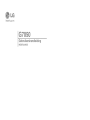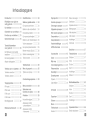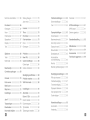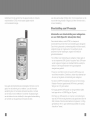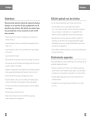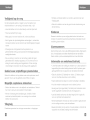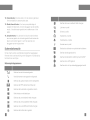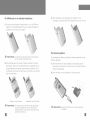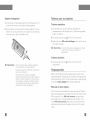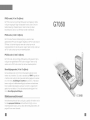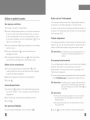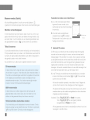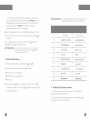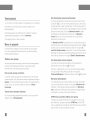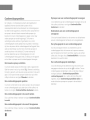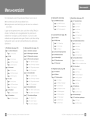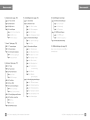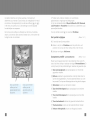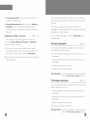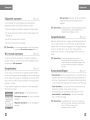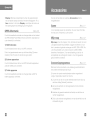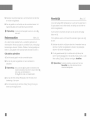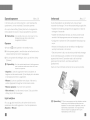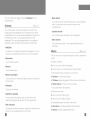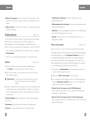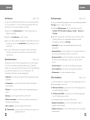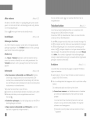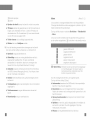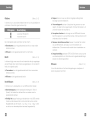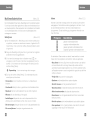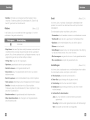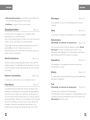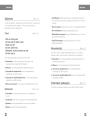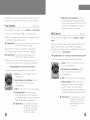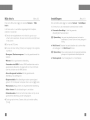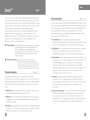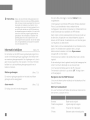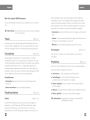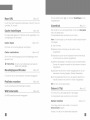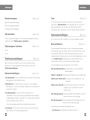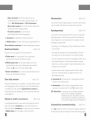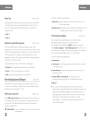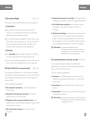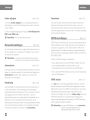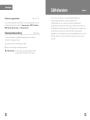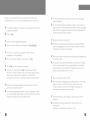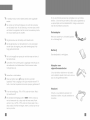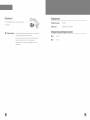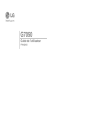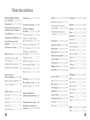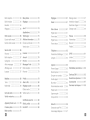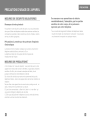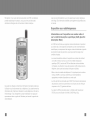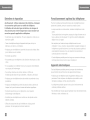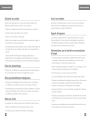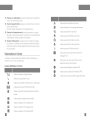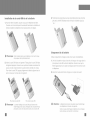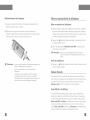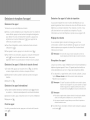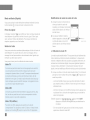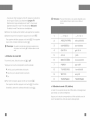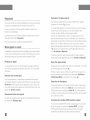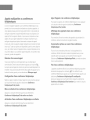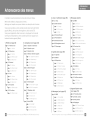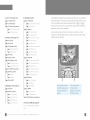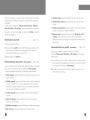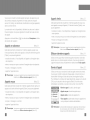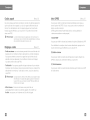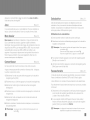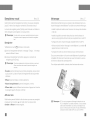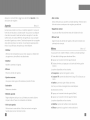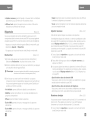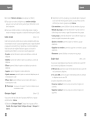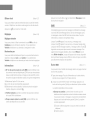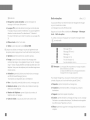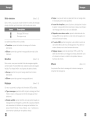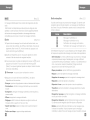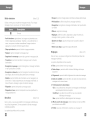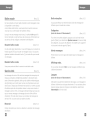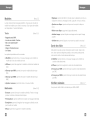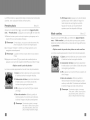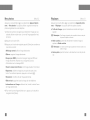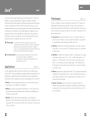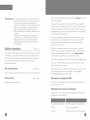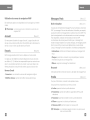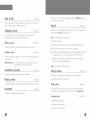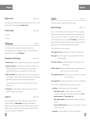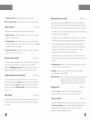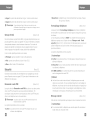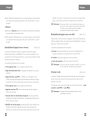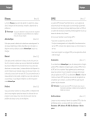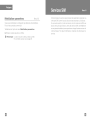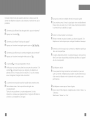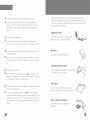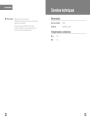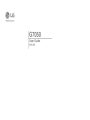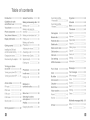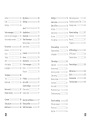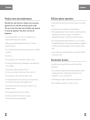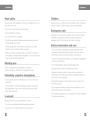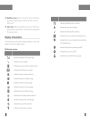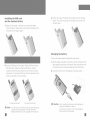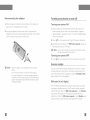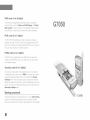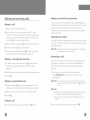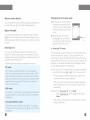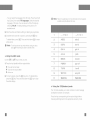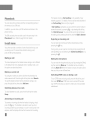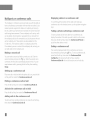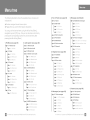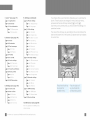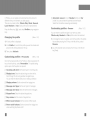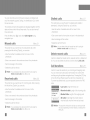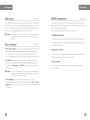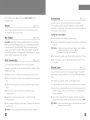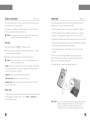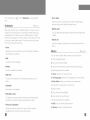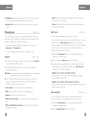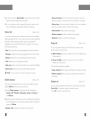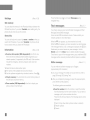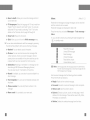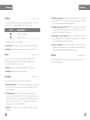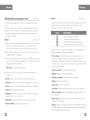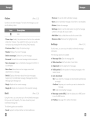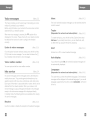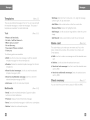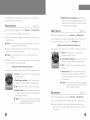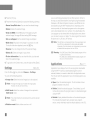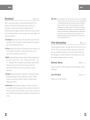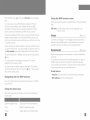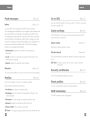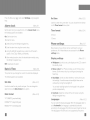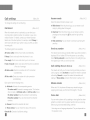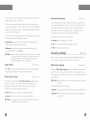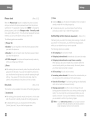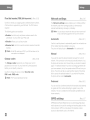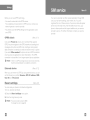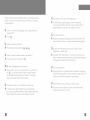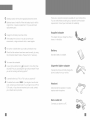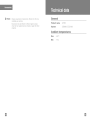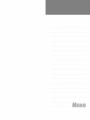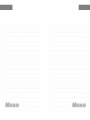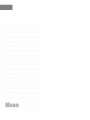Pagina laadt ...
















































Pagina laadt ...
Pagina laadt ...
Pagina laadt ...
Pagina laadt ...
Pagina laadt ...
Pagina laadt ...
Pagina laadt ...
Pagina laadt ...
Pagina laadt ...
Pagina laadt ...
Pagina laadt ...
Pagina laadt ...
Pagina laadt ...
Pagina laadt ...
Pagina laadt ...
Pagina laadt ...
Pagina laadt ...
Pagina laadt ...
Pagina laadt ...
Pagina laadt ...
Pagina laadt ...
Pagina laadt ...
Pagina laadt ...
Pagina laadt ...
Pagina laadt ...
Pagina laadt ...
Pagina laadt ...
Pagina laadt ...
Pagina laadt ...
Pagina laadt ...
Pagina laadt ...
Pagina laadt ...
Pagina laadt ...
Pagina laadt ...
Pagina laadt ...
Pagina laadt ...
Pagina laadt ...
Pagina laadt ...
Pagina laadt ...
Pagina laadt ...
Pagina laadt ...
Pagina laadt ...
Pagina laadt ...
Pagina laadt ...
Pagina laadt ...
Pagina laadt ...
Pagina laadt ...
Pagina laadt ...
Pagina laadt ...
Pagina laadt ...
Pagina laadt ...
Pagina laadt ...
Pagina laadt ...
Pagina laadt ...
Pagina laadt ...
Pagina laadt ...
Pagina laadt ...
Pagina laadt ...
Pagina laadt ...
Pagina laadt ...
Pagina laadt ...
Pagina laadt ...
Pagina laadt ...
Pagina laadt ...
Pagina laadt ...
Pagina laadt ...
Pagina laadt ...
Pagina laadt ...
Pagina laadt ...
Pagina laadt ...
Pagina laadt ...
Pagina laadt ...
Pagina laadt ...
Pagina laadt ...
Pagina laadt ...
Pagina laadt ...
Pagina laadt ...
Pagina laadt ...
Pagina laadt ...
Pagina laadt ...
Pagina laadt ...
Pagina laadt ...
Pagina laadt ...
Pagina laadt ...
Pagina laadt ...
Pagina laadt ...
Pagina laadt ...
Pagina laadt ...
Pagina laadt ...
Pagina laadt ...
Pagina laadt ...
Pagina laadt ...
Pagina laadt ...
Pagina laadt ...
Pagina laadt ...
Pagina laadt ...
Pagina laadt ...
Pagina laadt ...
Pagina laadt ...
Pagina laadt ...
Pagina laadt ...
Pagina laadt ...
Documenttranscriptie
G7050 NEDERLANDS G705ebruikshandlg P/N:MB0931(.) FRANCAIS ENGLISH van deze gebruikershandleiding kan lichtjes afwijken met uw toestel naargelang de software versie van de telefoon of de netwerkexploitant. De inhoud Inhoudsopgave Introductie ⋯⋯⋯⋯⋯⋯⋯⋯⋯ 8 Richtlijnen voor juist en veilig gebruik ⋯⋯⋯⋯⋯⋯⋯ 9 Uw telefoon Onderdelen ⋯⋯⋯⋯⋯⋯⋯⋯ van uw Functies op uw 14 14 ⋯⋯ 15 ⋯⋯⋯⋯⋯ 16 telefoon Scherminformatie Bellen ⋯ telefoon gebruik ⋯⋯⋯⋯⋯⋯⋯ 18 De SIM-kaart en de batterij installeren ⋯⋯⋯⋯⋯⋯⋯⋯ 18 De batterij opladen⋯⋯⋯⋯⋯ Adapter loskoppelen en gebeld worden 19 aan- en ⋯⋯ 24 Oproep-info⋯⋯⋯⋯⋯⋯⋯⋯ 41 Nieuw toevoegen 24 Gemiste oproepen 41 Snelkiezen ⋯⋯⋯⋯⋯⋯⋯⋯ 54 41 Spraaknummers ⋯⋯⋯⋯⋯⋯ Een oproep verrichten ⋯⋯⋯ 24 Bellen via de verzendtoets ⋯ 24 Internationaal bellen ⋯⋯⋯⋯ 24 Een oproep beeindigen ⋯⋯⋯ 24 Bellen via het Telefoonboek ⋯ 25 ⋯⋯⋯⋯ 25 Een oproep beantwoorden ⋯ 25 Manner-modus Sterkte (Quick) netwerksignaal Tekst invoeren uitzetten ⋯ 21 Telefoon aanzetten ⋯⋯⋯⋯⋯21 ⋯⋯⋯ 26 ⋯⋯⋯⋯⋯⋯ 26 Tijdens PIN2-code PUK-code ⋯⋯⋯⋯⋯⋯⋯⋯ 22 ⋯⋯⋯⋯⋯⋯⋯⋯ 22 ⋯⋯⋯⋯⋯ 22 ⋯⋯⋯ 22 ⋯⋯⋯⋯⋯⋯⋯ 55 42 Alles wissen 43 Instellingen ⋯⋯⋯⋯⋯⋯⋯⋯ 56 ⋯⋯⋯⋯ 43 Informatie ⋯⋯⋯⋯⋯⋯⋯⋯ 56 ⋯⋯⋯⋯⋯ 44 Gespreksduur Gesprekskosten ⋯⋯⋯⋯ 30 ⋯⋯ 32 ⋯⋯⋯⋯⋯⋯ 34 Selecteren van functies en opties GPRS-informatie 38 ⋯⋯⋯⋯⋯⋯⋯⋯⋯ 39 profiel wijzigen⋯⋯⋯⋯⋯ 39 Aanpassen profiel personaliseren ⋯⋯⋯⋯⋯⋯ 39 Profielen Aanpassen profiel - hernoemen ⋯⋯⋯⋯⋯⋯⋯ 40 kopieren Berichten Accessoires Game ⋯⋯⋯⋯⋯⋯⋯ 56 ⋯⋯⋯⋯⋯⋯⋯⋯⋯ 57 ⋯⋯⋯⋯⋯⋯⋯ 45 Tekstberichten ⋯⋯⋯⋯⋯⋯⋯⋯⋯⋯⋯ 45 Schrijven ⋯⋯⋯⋯⋯⋯⋯⋯⋯ 45 Inbox ⋯⋯⋯ 45 Outbox ⋯⋯⋯⋯⋯⋯⋯⋯⋯⋯ 60 ⋯⋯⋯⋯⋯⋯ 46 Draft ⋯⋯⋯⋯⋯⋯⋯⋯⋯⋯⋯ 60 ⋯⋯⋯⋯⋯⋯⋯⋯⋯ 47 Instellingen 48 Wissen ⋯⋯⋯⋯⋯⋯⋯⋯⋯⋯ 61 map Wereldtijd Opname ⋯⋯⋯⋯⋯⋯ ⋯⋯⋯⋯⋯⋯ 57 ⋯⋯⋯⋯⋯⋯⋯⋯⋯ 57 ⋯⋯⋯⋯⋯⋯⋯⋯⋯⋯ 59 ⋯⋯⋯⋯⋯⋯⋯⋯ 60 ⋯⋯⋯⋯⋯⋯⋯⋯⋯ 48 ⋯⋯⋯⋯⋯⋯⋯ 48 Multimediaberichten Schrijven Infrarood ⋯⋯⋯⋯ Het ⋯⋯⋯⋯⋯⋯ Kosteninstellingen Lijst bekijken Menu-overzicht ⋯⋯⋯ ⋯⋯⋯⋯⋯⋯⋯ Spraakopname - Blokkeerwachtwoord Alles Rekenmachine PUK2-code ⋯⋯⋯⋯⋯⋯⋯⋯ 22 Beveiligingscode Bellergroepen 42 30 21 PIN-code ⋯⋯⋯⋯⋯⋯⋯⋯⋯ 21 42 gesprek⋯⋯⋯⋯⋯⋯ Conferentiegesprekken ⋯⋯⋯⋯⋯⋯ Uitgaande oproepen ⋯⋯⋯⋯ Conversieprogramma oproep 54 Wis recente oproepen 30 een ⋯⋯⋯ ⋯⋯⋯⋯⋯ 53 ⋯⋯⋯⋯⋯⋯⋯ 55 ⋯⋯⋯⋯⋯⋯⋯ Telefoon uitzetten ⋯⋯⋯⋯⋯ 21 Toegangscodes Ontvangen oproepen Mijn Menu in ⋯⋯⋯⋯⋯ ⋯⋯⋯ 26 ⋯⋯⋯⋯ 20 Telefoonboek Telefoon ⋯⋯⋯⋯⋯⋯ Volume aanpassen Toestel klaarmaken voor Hoofdfuncties ⋯⋯⋯⋯⋯⋯⋯⋯⋯ 49 Inbox ⋯⋯⋯⋯⋯ 62 ⋯⋯⋯⋯⋯⋯⋯⋯⋯ 62 ⋯⋯⋯⋯⋯⋯⋯⋯⋯⋯ 63 Outbox ⋯⋯⋯⋯⋯⋯⋯⋯⋯⋯ 64 ⋯⋯⋯⋯⋯⋯⋯⋯⋯ 50 Draft ⋯⋯⋯⋯⋯⋯⋯⋯⋯⋯⋯ 65 ⋯⋯⋯⋯⋯⋯⋯⋯⋯⋯ 50 Instellingen ⋯⋯⋯⋯⋯⋯⋯⋯⋯⋯⋯ 51 Organizer Schema Memo Telefoonboek ⋯⋯⋯⋯⋯⋯⋯ 52 Zoeken ⋯⋯⋯⋯⋯⋯⋯⋯⋯⋯ 52 ⋯⋯⋯⋯⋯⋯⋯⋯ 65 Spraakberichten ⋯⋯⋯⋯⋯⋯ 66 Bericht beluisteren ⋯⋯⋯⋯⋯ 66 Nummer voicemailbox ⋯⋯⋯ 66 Status ⋯⋯⋯⋯⋯ 76 geheugen Java-versie ⋯⋯⋯⋯⋯⋯⋯⋯ 76 Info-dienst ⋯⋯⋯⋯⋯⋯⋯⋯⋯ Ontvangen ⋯⋯⋯⋯⋯⋯⋯⋯⋯⋯ 67 Inbox Onderwerpen ⋯⋯⋯⋯⋯⋯⋯⋯ 67 Signaaltoon Display ⋯⋯⋯⋯⋯⋯⋯ 67 ⋯⋯⋯⋯⋯⋯⋯⋯⋯⋯ 67 Taal ⋯⋯⋯⋯⋯⋯⋯⋯⋯⋯⋯ 67 82 Internet Thuis ⋯⋯⋯⋯⋯⋯⋯⋯⋯⋯ 77 ⋯⋯⋯⋯⋯⋯⋯⋯⋯⋯⋯ 78 Oproepinstellingen 78 Doorschakelen Favorieten ⋯⋯⋯⋯⋯⋯⋯⋯⋯ Push-berichten Inbox ⋯⋯⋯⋯⋯⋯ 78 ⋯⋯⋯⋯⋯⋯⋯⋯⋯⋯ 78 ⋯⋯⋯⋯⋯⋯⋯⋯ 79 Ontvangen Sjablonen 68 ⋯⋯⋯⋯⋯⋯⋯⋯⋯⋯ 68 Tekst Multimedia ⋯⋯⋯⋯⋯⋯⋯⋯ 68 Profielen⋯⋯⋯⋯⋯⋯⋯⋯⋯⋯ 79 Naar URL Cache-instellingen Cache Naamkaartje Controleer ⋯⋯⋯⋯⋯⋯⋯⋯ geheugen ⋯⋯⋯ 69 ⋯⋯⋯⋯⋯⋯⋯⋯⋯ legen ⋯⋯⋯⋯ Foto ⋯⋯⋯⋯⋯⋯⋯⋯⋯⋯ nemen ⋯⋯⋯⋯⋯⋯⋯⋯ 80 ⋯⋯⋯⋯⋯⋯⋯ 80 Cache controleren ⋯⋯⋯⋯⋯ 80 ⋯⋯ 80 70 70 Profielen resetten ⋯⋯⋯⋯⋯ 80 WAP-informatie ⋯⋯⋯⋯⋯⋯ 80 ⋯⋯⋯⋯ 83 Beantwoordmodus ⋯⋯⋯⋯⋯ 84 Zend mijn Oproep nummer Mijn foto's ⋯⋯⋯⋯⋯⋯⋯⋯⋯ Instellingen ⋯⋯⋯⋯⋯⋯⋯⋯ 72 73 Instellingen Alarmklok Datum & JavaTM ⋯⋯⋯⋯⋯⋯⋯⋯⋯⋯⋯ Toepassingen Downloaden Informatie ⋯⋯⋯⋯⋯⋯⋯ ⋯⋯⋯⋯⋯⋯⋯⋯ bekijken ⋯⋯⋯⋯ ⋯⋯⋯⋯⋯⋯⋯⋯ ⋯⋯⋯⋯⋯⋯⋯⋯⋯ Tijd ⋯⋯⋯⋯⋯⋯⋯ in wacht ⋯⋯⋯⋯⋯⋯ 84 Spraakgestuurd ⋯⋯⋯⋯⋯⋯ 85 Automatische nummerherhaling Kies ⋯⋯⋯⋯⋯ 85 ⋯⋯⋯⋯⋯⋯⋯⋯⋯ 86 lijn Besloten gebruikersgroep⋯⋯ Beveiligingsinstellingen 86 ⋯⋯ ⋯⋯⋯⋯ 87 81 74 Datumweergave instellen 76 Tijdweergave blokkeren ⋯⋯⋯⋯ 88 Vast oproepnummer ⋯⋯⋯⋯ 89 Datum instellen ⋯⋯⋯⋯⋯⋯ 81 Tijd 88 Oproepen 74 75 86 PIN-code invoeren ⋯⋯⋯⋯⋯ 86 Telefoonbeveiliging ⋯⋯⋯⋯⋯⋯ 82 ⋯⋯⋯⋯⋯⋯⋯ 82 instellen ⋯⋯⋯ 82 Codes wijzigen ⋯⋯⋯⋯⋯⋯ 90 Netwerkinstellingen Automatisch Handmatig Externe apparatuur 91 ⋯⋯⋯⋯ 92 ⋯⋯⋯⋯ 92 ⋯⋯⋯⋯⋯⋯⋯ 93 ⋯⋯⋯⋯⋯⋯⋯⋯⋯⋯⋯⋯ 94 Standaardinstelling SIM-diensten V&A Accessoires ⋯⋯⋯⋯⋯⋯⋯ Technische gegevens 81 81 ⋯⋯⋯⋯⋯ ⋯⋯⋯⋯⋯ 84 Toetsenbeveiliging⋯⋯⋯⋯⋯ Multi burst ⋯⋯⋯⋯⋯⋯⋯⋯⋯ 71 GPRS-instellingen ⋯⋯⋯⋯⋯⋯ 83 69 Beveiligingscertificaten Camera 80 ⋯⋯⋯⋯⋯⋯⋯⋯ 91 GPRS attach ⋯⋯⋯⋯⋯⋯⋯ 91 Minuutmelder ⋯⋯⋯⋯⋯⋯⋯ 85 ⋯⋯⋯⋯⋯⋯⋯⋯⋯ Favorieten ⋯⋯⋯⋯ 82 Scherminstellingen Taal ⋯⋯⋯⋯⋯⋯⋯⋯⋯⋯⋯ 83 66 ⋯⋯⋯⋯⋯⋯⋯⋯ 67 Telefooninstellingen⋯⋯⋯⋯ ⋯⋯⋯⋯ 90 ⋯⋯⋯⋯⋯⋯⋯ 90 ⋯⋯⋯⋯⋯⋯⋯⋯ 90 ⋯⋯ 97 99 Richtlijnen Introductie Gefeliciteerd met de aanschaf mobiele telefoon G7050, van de geavanceerde en compacte digitale mobiele met de laatste communicatietechnologie. voor juist en veilig gebruik Lees deze eenvoudige richtlijnen door. Het niet respecteren van de gevaarlijk of illegaal zijn. Meer informatie vindt u handleiding. voorschriften kan in deze Blootstelling Informatie Deze mobiele RF-energie blootstelling aan radiogolven (Specific Absorption Rate) over SAR en over aan telefoon, model G7050, is ontworpen in overeenstemming met de limiet voor blootstelling aan radiogolven. Deze limiet is gebaseerd op wetenschappelijke richtlijnen waarbij veiligheidsmarges zijn ingebouwd om de veiligheid van alle personen te kunnen waarborgen, ongeacht hun leeftijd of gezondheidstoestand. ? De blootstelling aan radiogolven maken gebruik (Specific Absorption Rate). SAR-testen worden uitgevoerd volgens een standaardmethode, waarbij de telefoon in alle frequentiebanden het hoogst toegestane energieniveau gebruikt. van ? ? richtlijnen Hoewel er 8 tussen de SAR-niveaus van de eisen op het van gebied blootstelling aan aan radiogolven. De door de ICNIRP De per (International Commission on Non-Ionizing Protection) geadviseerde SAR-limiet is gemiddeld 2 tien (10) gram weefsel. hoogst gemeten tests ? zijn LG-telefoons, voldoen deze allemaal W/kg ? verschillen kunnen verschillende modellen Radiation Deze gebruikershandleiding bevat belangrijke informatie over het gebruik en de bediening van uw telefoon. Lees alle informatie aandachtig door om het toestel optimaal te benutten en schade aan of misbruik van de telefoon te voorkomen. Bij aanpassingen aan de telefoon die niet uitdrukkelijk in deze gebruikershandleiding zijn vermeld, kan de garantie op het toestel vervallen. voor de maateenheid SAR tegen het Informatie oor SAR-waarde is 0,638 voor W/kg (per SAR-waarden dit type telefoon tijdens 10 gram). inwoners van landen/regio's geadviseerd door het IEEE (Institute of Electrical and Electronics Engineers), 1,6 W/kg gemiddeld per een (1) gram weefsel (bijvoorbeeld VS, Canada, Australie en Taiwan). waar over de SAR-limiet wordt voor gehanteerd zoals 9 Onderhoud Efficient gebruik van Waarschuwing: Gebruik uitsluitend originele batterijen, opladers en accessoires die zijn goedgekeurd voor dit specifieke type telefoon. Het gebruik van andere types kan gevaarlijk zijn en kan de garantie op het toestel Voor met minimaal stroomverbruik: ? ? Raadpleeg voor reparaties een ? ? ? van elektrische apparaten zoals tv, van warmtebronnen zoals radiators ? Laat het toestel niet vallen. Stel het toestel niet bloot verpakt in Gebruik een ? ? van papier aan mechanische het toestel kan of trillingen beschadigd of schokken. ? uw de antenne kan de en kan de telefoon in gebruik is. gesprekskwaliteit negatief aan wanneer ervoor noodzakelijk telefoon infrarood zorgen dat de telefoon is. meer stroom ondersteunt, richt de infraroodstraal dan Alle mobiele telefoons kunnen raken als het wordt vinylpapier. Stel het toestel niet bloot aan Houd het toestel uit de buurt Tik niet op het scherm met overmatige van rook of stof. creditcards en magnetische strips scherpe objecten, andere prestaties nadelig Stel het toestel niet bloot aan vocht. Gebruik de accessoires zoals de oortelefoon Raak de antenne niet onnodig aan. zorgvuldig. uw op afstand aan storingen die de telefoon niet in de buurt van medische apparatuur van uw toestemming te vragen. Houd de telefoon pacemaker, draag deze niet in een borstzak. Sommige gehoorapparaten kunnen storing ondervinden van mobiele telefoons. pasjes; beinvloeden. Gebruik onderhevig zijn beinvloeden. zonder hiervoor vooraf ? dit kan de telefoon beschadigen. ? van te en Elektronische apparaten droge doek om de buitenkant van het toestel te reinigen. (Gebruik geen oplosmiddelen zoals benzeen, thinner of alcohol.) dit kan de informatie op de ? Als omhoog uitgetrokken kan zijn tijdens een gesprek. en nooit op iemands oog. ? ? Raak de antenne niet beinvloeden fornuizen. Het omhulsel richt dan de antenne schouder. Als de antenne in- verbruikt dan pc. Houd het toestel uit de buurt en ? en spreekt, in de microfoon Aanraking Houd het toestel uit de buurt radio Als u vast als elke andere telefoon. worden, dient deze uitgetrokken Haal het toestel niet uit elkaar. erkend technicus. ? optimale benutting zo over uw doen vervallen. ? een Houd de telefoon net de telefoon ? De telefoon kan ook pc's, enz. enige storing veroorzaken bij tv's, radio's, Veiligheid Kijk ? ? ? uw en regels na over het gebruik van voertuig in de landen waar u rijdt. Houd de telefoon niet in de hand Houd uw Maak gebruik Als dit aandacht bij van een terwijl u aan het rijden ? kit, indien beschikbaar. de verlaat dan gezien rijomstandigheden verstandiger is, en parkeer uw auto alvorens een telefoongesprek te gaan elektronische systemen in aan de grond zonder toestemming van bemanning. Bewaar de telefoon op een veilige plaats buiten het bereik van kinderen. De telefoon bevat kleine afneembare onderdelen die tot kunnen leiden. verstikking zoals autoradio en uw beveiligingsapparatuur, voertuig is voorzien van een airbag, plaats dan geen geinstalleerde of draadloze apparatuur in de ruimte boven de airbag of waar de airbag wordt opgeblazen. Dit kan ernstige verwondingen veroorzaken als de airbag wordt opgeblazen. waar Alarmnummers kunt dat u u niet via alle GSM-netwerken bellen. Zorg daarom afhankelijk bent van de telefoon. uw netwerkexploitant voor meer informatie. in noodsituaties nooit alleen Neem contact op met Informatie ? ontploffingen plaatsvinden Gebruik de telefoon niet op plaatsen waar met explosieven wordt gewerkt. Houd u aan de geldende voorschiften en regels. ? Mogelijk explosieve atmosfeer Gebruik de telefoon niet in de hem niet in de buurt van nabijheid van tankstations. Gebruik en ? brandstof of chemicalien. Vervoer of bewaar geen brandbaar gas, vloeistof of ander materiaal op dezelfde plaats in uw voertuig als uw mobiele telefoon ? Haal de Vervang ? apparatuur kan storingen veroorzaken in vliegtuigen. LG-batterijen maximale levensduur batterij niet uit elkaar Houd de metalen batterij en en van batterij. voorkom contactpunten van de kortsluiting batterij in de batterij. schoon. een batterij opnieuw op als deze lange tijd optimale betrouwbaarheid. batterijlader niet vochtige ruimtes, Stel de bloot niet in zoals de badkamer. Bewaar de capaciteit aan niet is direct zonlicht en batterij niet op warme of koude plaatsen, de batterij nadelig kan beinvloeden. van In -laders. LG-laders zorgen de bijna lege batterij. De batterij kan honderden opgeladen voordat deze aan vervanging toe is. Laad de accessoires. Vliegtuig Draadloze Gebruik uitsluitend voor een ? onderhoud batterij niet volledig te ontladen voor u deze oplaadt. tegenstelling tot andere batterijsystemen heeft dit systeem geen geheugeneffect dat de capaciteit van de batterij beinvloedt. worden ? en U hoeft de voor een ? ? van een uw Gebied ? boord Alarmnummers RF-energie kan sommige gemotoriseerde voertuig, nadelig beinvloeden. Als u aan bent. voeren. ? mobiele telefoon uit voordat Kinderen de weg ? uw Gebruik de telefoon niet de de weg. handsfree Schakel vliegtuig gaat. de bestaande wetten mobiele telefoons in ? ? op de weg malen gebruikt, gebruik deze omdat dit de Uw telefoon Uw telefoon Onderdelen van uw Functies op telefoon telefoon uw 1. Oortelefoon 2. Zijtoetsen: ? ? ? 1. Oortelefoon Hiermee kunt in de standby-modus aanpassen. Als de klep naar boven huidige tijd 3, u het volume van het toetsenbord aanpassen als de klep naar beneden geschoven is. Tijdens een oproep kunt u het volume van de oortelefoon en 11. Linker is kunt geschoven u met deze toetsen de datum opvragen. softkey/Rechter softkey: Elk van deze toetsen verricht de functie die erboven in het scherm wordt weergegeven. 4. Agendatoets: Een snelle 5. Verzendtoets: U kunt 2. 8. LCD-scherm laatste 9. Navigatietoetsen Namen 10. Bevestigingstoets 7. Microfoon: U kunt het uitschakelen. Agendatoets 5. Verzendtoets 11. Rechter 9. geluid (Zie pagina 31.) Navigatietoetsen: ? Bovenste van Voor snelle navigatietoets: drukt, kunt ? toetsen ? ? 14 oproep tot de en speciale de microfoon tijdens toegang een oproep evenals tot de verschillende telefoonfuncties. 14. Annuleertoets 7. Microfoon letters icoontjes met telefoonstatus weer, menuopties, webinformatie, foto's en meer, in kleur. 12. Cameratoets 13. Einde- cijfers, 8. LCD-scherm: Geeft softkey /Aan-uit-toets 6. Alfanumerieke en een tekens invoeren. 10:23AM 10:23AM Menu 4. functie. standby-modus hebt u ook snel toegang inkomende, uitgaande en gemiste oproepen 6. Alfanumerieke toetsen: U kunt Zat Zat 01 Feb Feb softkey agenda telefoonnummer kiezen beantwoorden. In de Zijtoetsen 3. Linker tot de toegang een 10. u op naam Als u in de standby-modus op deze toets zoeken in het Telefoonboek. Onderste navigatietoets: u gaat rechtstreeks naar het spraakopname-menu. Als u deze toets ingedrukt houdt begint de spraakopname direct. Linker navigatietoets: sneltoets naar het menu profielen. Rechter navigatietoets: sneltoets naar de inbox voor berichten. Bevestigingstoets: Selecteert en bevestigt opties en bevestigt acties. 15 Uw telefoon Uw telefoon 12. Cameratoets: Druk deze toets in Komt onmiddellijk 13. Einde-/Aan-uit-toets: U kunt weigeren om de camera te gebruiken. in cameramode te staan. met deze toets, modus. U houdt de toets en een tevens ingedrukt beeindigen of teruggaan naar de standbyoproep om de telefoon aan een voor een gewist, de toets kort indrukt worden de tekens u Luid als u de toets ingedrukt beschrijving verschijnen. u een u een menu in profiel. in menu e-mailbericht hebt ontvangen. profiel. profiel. Handsfreemenu in pictogrammen weergegeven. elk pictogram of icoontje dat van op Schermpictogrammen Pictogram dat houdt worden alle Scherminformatie het scherm worden verschillende aan Headsetmenu in tekens op het scherm gewist. U kunt met deze toets ook teruggaan naar het vorige scherm. het scherm kan Geeft Stil 14. Annuleertoets: Als Hieronder vindt Beschrijving of uit te zetten. Op Pictogram Normaal menu Geeft dat aan u in profiel. profiel. de diensten voor Geeft aan dat de Geeft aan dat de telefoon Geeft aan dat u GPRS Geeft aan dat u zich op de push-berichten agenda actief kunt beheren. is. verbinding maakt met WAP. gebruikt. beveiligingspagina bevindt. Beschrijving Geeft aan hoe sterk het netwerksignaal is. Verschijnt wanneer er een gesprek wordt gevoerd. Geeft aan dat Geeft aan dat GPRS-diensten beschikbaar Geeft aan dat de alarmklok is u Geeft de status 16 gebruik van de maakt van een ingesteld batterij roamingdienst. en zijn. actief is. aan. Geeft aan dat u een tekstbericht hebt Geeft aan dat u een spraakbericht Geeft aan dat u een Geeft aan dat de trilfunctie is ontvangen. hebt ontvangen. MMS-bericht hebt ontvangen. ingesteld. 17 Toestel klaarmaken Toestel klaarmaken De SIM-kaart 1. en de batterij voor voor gebruik batterij op de achterzijde van de telefoon. Druk vervolgens de bovenste helft van de batterij aan tot u een gebruik 3. Plaats de installeren klik hoort. Zorg ervoor dat de telefoon uitgeschakeld is voor u de SIM-kaart plaatst. Druk het batterijklepje omhoog en verwijder de batterij uit de telefoon in een hoek van 45 graden. De Opmerking Verwijdering kan tot van storingen de batterij als het toestel aanstaat, of defecten leiden. 2. Schuif de SIM-kaart in de houder. Plaats de SIM-kaart in de SIMkaarthouder. de Zorg ervoor dat de SIM-kaart juist is geplaatst en dat goudkleurige contactpunten naar beneden zijn gericht. Schuif de SIM-kaart kaart wilt naar boven deze uit de houder, als u Opmerking van de SIM-kaart Verwijderen van De reisadapter kan alleen batterij is geplaatst. 1. Steek het uiteinde van op de telefoon worden de onderzijde van het toestel de pijl in de afbeelding. reisadapter tot u een in de aangesloten aansluiting aan klik hoort. Let op de als de de positie van de SIM- verwijderen. Plaatsen 2. Steek de stekker van de reisadapter in een stopcontact. de SIM-kaart Het metalen stukje in de SIM-kaart kan gemakkelijk beschadigd door krassen. Behandel de SIM-kaart daarom voorzichtig en volg de bij de kaart geleverde instructies op. worden 18 en neem batterij opladen Opmerking Gebruik uitsluitend de bij uw telefoon geleverde reisadapter. 19 Toestel klaarmaken voor Toestel klaarmaken gebruik voor Telefoon Adapter loskoppelen 1. Als de balkjes op het scherm 2. Haal de het batterijpictogram niet meer bewegen verschijnt, is de batterij volledig opgeladen. van adapter uit het stopcontact. Koppel de adapter los telefoon door op de grijze toetsen aan de zijkant te drukken terwijl u deze uit de telefoon trekt. de van en 'Vol' van de gebruik uitzetten aan- en Telefoon aanzetten 1. Sluit de telefoon aan op aanstekeradapter of de batterij in de telefoon. aansluiting bijvoorbeeld 2. Druk enkele seconden op 3. Afhankelijk de van de reisadapter, de plaats een opgeladen handsfree carkit. Of tot het LCD-scherm oplicht. dient PIN-code-instellingen, u al dan niet de PIN-code in te toetsen. Opmerking Vermijd net als bij andere radioapparatuur onnodig contact met de antenne als uw telefoon is ingeschakeld. Telefoon uitzetten 1. Druk enkele seconden op Opmerking ? Zorg voor u ? de telefoon Verwijder toestel ? dat de ervoor de aan Als de telefoon uit Als de batterij volledig opgeladen het eerst gebruikt. voor batterij of de SIM-kaart opladen is. nooit terwijl het het batterij probeer deze niet voldoende is dan en aan tot het LCD-scherm wordt uitgeschakeld. is opgeladen, op te laden nadat u de hebt gezet met de aan-/uit-toets. nogmaals batterij op de telefoon is geplaatst, probeer dan nogmaals op te laden nadat u de batterij hebt verwijderd en opnieuw hebt geplaatst. Toegangscodes Met de in dit hoofdstuk beschreven toegangscodes voorkomt u dat er ongeoorloofd gebruik wordt gemaakt van uw telefoon. De toegangscodes (met uitzondering van de PUK- en PUK2-codes) kunnen worden gewijzigd via de functie Codes wijzigen [Menu 9.5.6]. Zie pagina 90. PIN-code (4 tot 8 cijfers) De PIN-code (Personal Identification Number) beveiligt de SIM-kaart tegen onbevoegd gebruik. Gewoonlijk wordt deze code samen met de SIM-kaart moet u geleverd. telkens als u Als u PIN-code invoeren hebt functie PIN-code invoeren rechtstreeks geactiveerd, het toestel aanzet deze code intoetsen. Is de verbinding gedeactiveerd, dan maakt het toestel met het netwerk zonder om de PIN-code te vragen. 20 21 Toestel klaarmaken voor gebruik PIN2-code tot 8 (4 cijfers) De PIN2-code, die bij sommige SIM-kaarten wordt geleverd, hebt u nodig om toegang te krijgen tot bepaalde functies zoals Overzicht telefoonrekening of Beperkt kiezen. Deze functies zijn alleen beschikbaar als PUK-code door ze (4 uw tot 8 G7050 SIM-kaart worden ondersteund. cijfers) De PUK-code (Personal Unblocking Key) is vereist om een PIN-code te wijzigen. Mogelijk zit de PUK-code al bij de SIM-kaart. Is dat niet het geval, neem dan contact op met de netwerkexploitant om de code aan te vragen. Neem ook bij verlies van de PUK-code contact op met uw netwerkexploitant. geblokkeerde PUK2-code tot 8 (4 cijfers) De PUK2-code, die nodig om een verlies van de bij sommige SIM-kaarten wordt geleverd, hebt geblokkeerde PIN2-code te wijzigen. Neem ook bij PUK2-code contact op met uw netwerkexploitant. Beveiligingscode (4 De beveiligingscode maken u tot 8 voorkomt dat u cijfers) onbevoegden gebruik kunnen telefoon. De code is standaard op '0000' ingesteld en hebt de code nodig om alle ingevoerde telefoongegevens te wissen van uw menu Instellingen resetten te activeren. U hebt deze nodig om de telefoonbeveiliging te activeren en deactiveren. Door de telefoonbeveiliging te activeren voorkomt u ongeoorloofd gebruik van uw telefoon. U kunt de standaardcode wijzigen in het menu Beveiligingsinstellingen. en om het tevens Blokkeerwachtwoord Het blokkeerwachtwoord hebt u nodig als u gebruik wilt maken van de functie oproepen blokkeren. Het wachtwoord krijgt u van uw netwerkexploitant nadat u zich op deze dienst hebt geabonneerd. Zie pagina 22 88 voor meer informatie. 23 Hoofdfuncties Hoofdfuncties Bellen Bellen via het Telefoonboek gebeld worden en U kunt Een oproep verrichten 1. Controleer of 2. Toets het uw telefoon is volledige namen en telefoonnummers die de Sim-kaart of in het ingeschakeld. U kunt telefoonnummer in, dus inclusief het netnummer. Als u een nummer op het scherm wilt wijzigen, drukt u op rechterlinker-navigatietoetsen om de cursor respectievelijk naar rechts of naar links te verplaatsen. Druk op de annuleertoets ( ) om de cijfers een voor een te wissen. een nummer u telefoongeheugen, bellen door regelmatig simpelweg de te zoeken in het Telefoonboek. Meer informatie vindt u op pagina belt opslaan op in het Telefoonboek. bijbehorende over naam op het Telefoonboek 52-53. en ] Houd de annuleertoets nummer ( ) enige tijd ingedrukt het volledige te wissen. 3. Druk op de verzendtoets weergegeven te bellen. 4. Om het om gesprek te ( ) om het nummer ) of de rechter softkey. beeindigen drukt u op ( beeindigen door de schuifklep te sluiten. u in de standby-modus op de verzendtoets ( ) drukt worden de telefoonnummers van de laatste inkomende, uitgaande oproepen weergegeven. gewenste 3.Drukop nummer navigatietoetsen. u wordt gebeld gaat Telefoonboek) een (Indien ingedrukt Het teken '+' kunt om u de internationale een knipperend weergegeven. en het telefoonnummer in. Als Willekeurige toets is ingesteld als antwoordmodus (zie pagina 84) kunt u een inkomende oproep beantwoorden door op een willekeurige toets te drukken, behalve of de rechter softkey. aan een inkomende oproep weigeren door een van de zijtoetsen van het toestel ingedrukt te houden terwijl de de linkerkant schuifklep gesloten is. . Een oproep 24 verschijnt Opmerking ] U kunt 2. Voer de landcode, het netnummer u een over en inkomende oproep te beantwoorden schuift u de klep naar beneden Schuifklep open is geselecteerd als antwoordmodus). toegangscode vervangen door de internationale toegangscode. Als de telefoon . 1. Houd de toets 3.Drukop u op het scherm. Als de beller bekend is wordt het telefoonnummer (of de naam als het nummer is opgeslagen in het Opmerking voeren. van telefoontje 1. Om met de als de schuifklep open is, kunt het toetsenbord aanpassen met de standby-modus, Een oproep beantwoorden Internationaal bellen in te In de zijtoetsen. Als 1. Als 2. Selecteer het Opmerking het volume Bellen via de verzendtoets gemiste U kunt tijdens een gesprek het volume aanpassen met behulp van de ). Druk op de bovenste zijtoets om het geluid harder te zijtoetsen ( zetten en op de onderste zijtoets om het geluid zachter te zetten. dat wordt U kunt de oproep ook en Volume aanpassen ] Een oproep beantwoorden terwijl menu beeindigen oproep wilt beeindigen, drukt u op de toets ( ). 2. Druk op geopend u het Telefoonboek of een ander hebt. of sluit de schuifklep om de oproep te beeindigen. 25 Hoofdfuncties Hoofdfuncties Manner-modus Verander de modus (Quick) Als de schuifklep gesloten is, houdt u een ingedrukt om inkomende oproepen direct Sterkte de van naar zijtoetsen ( bevindt kan het een raam de zijn dat u een staat. U kunt de sterkte signaalsterkte-indicator ( betere van uw ) zich in u ontvangst hebt als aflezen netwerksignaal op het scherm van uw een u bij aan behulp van het toetsenbord. Om bijvoorbeeld namen op te slaan in het Telefoonboek, een bericht te schrijven, een persoonlijke welkomsttekst op te stellen of afspraken in de agenda te zetten, moet u tekst invoeren. uw telefoon kunt tekst op de u volgende manieren invoeren: T9-invoermodus In deze modus hoeft een u maar ingebouwd woordenboek, met een 2. U kunt de modus voor minimaal aantal huidige voor woorden snel en tekstinvoer met eenvoudig woordenlijst in te voeren, met woord dat het toestel denkt dat 1. In de T9-modus invoeren met gezocht naar eenvoudig woorden toetsaanslagen. op en u letters ingeven door de toets waar -- de gewenste letter onder zit een, twee, drie of vier keer kort in drukken, tot de gewenste letter op het scherm verschijnt. een toets voor behulp behulp van het toetsenbord wijzigen van een tekstmodus nummers naar u aan voor een Als daarna niet het modus u te op de toets mogelijk minimaal aantal u een letter bent. woordenlijst tot toevoegt in het kunt . u woorden Druk eenmaal letter. u juiste het u meer volledige letters invoert. woord hebt Negeer wat ingegeven. woord op het scherm staat, drukt u een of navigatietoets om door de andere meerdere keren op de onderste mogelijke woorden te bladeren. Voorbeeld: Toets om en navigatietoets] invoeren. Om de 123 drukt maakt het een ingeven de toetsen Toets tot op het scherm 123-modus wordt weergegeven. het tekstinvoer met van Het woord verandert naarmate 123-invoermodus (numerieke modus) 26 tekstinvoer T9 Toev. toetsaanslagen. Om een letter in te voeren, drukt u gewoon eenmaal op de bijbehorende toets en het toestel kiest de letter die hoort bij het woord dat het denkt dat u aan het ingeven bent, gebaseerd op een ingebouwde woordenlijst. U kunt ook nieuwe woorden aan de lijst -- modus te NL Optie invoermodus. De T9-modus ABC-invoermodus U kunt met huidige tekstinvoer op het scherm staat tot In deze modus kunt Schrijven 918 u veranderen door op te drukken. Rechtsonder in het scherm ziet u de waarin wordt overeenkomende woorden. U kunt snel invoeren, veld staat waarin tekens kunnen worden, ziet toevoegen. Het woord verandert telkens als een keer op de juiste toets te drukken om een letter in te geven. Onder elke toets zitten meerdere letters. In T9 worden uw toetsaanslagen automatisch vergeleken met woorden in een ] Gebruik T9-modus U kunt alfanumerieke tekens invoeren met Op in rechtsonder op het scherm de invoermodus. telefoon. Tekst invoeren u ingevoerd netwerksignaal U hoeft de antenne niet uit te trekken, deze zit vast. Als gebouw 1. Al ) de voicemail te laten gaan. tekstinvoer voor -- Als het om Good in te Home in te woord niet in de gewenste toevoegen in de ABC-modus. voeren. vervolgens [onderste voeren. woordenlijst voorkomt, kunt u het 27 Hoofdfuncties Hoofdfuncties U kunt de taal -- linker de voor de T9-invoermodus selecteren. Druk op de en selecteer vervolgens T9-talen. Kies softkey [Opties] gewenste taal Opmerking nu In de onderstaande tabel vindt u een beschrijving van de beschikbare tekens onder de alfanumerieke toetsen. de T9-invoermodus. U kunt de T9-modus voor ook uitschakelen door T9 uit te selecteren. De telefoon is standaard 2. Voer het 3. Voer ingesteld volledige aan op de T9-invoermodus. woord in het einde van toetsaanslagen voor u elk woord spatie een Beschrijving tekens Hoofdletters Toets bewerkt of wist. 1 in door op toets Hoofdletters Kleine letters -?!'@:1 .,-?!'@:1 ., te drukken. Druk op ingedrukt om om letters te wissen. Houd de toets volledige Opmerking woorden te wissen. Om de modus ingevoerde terug naar voor behulp een ] twee keer ] enzovoort. keer voor tekst op te slaan, drukt vorige scherm. u op . U keert van gewenste om een spatie letters te wissen. Houd de toets scherm leeg 3 DEFEEEE3 defeeee3 4 GHIIIII4 ghiiiii4 5 JKL5 jkl5 6 MNOOOOO6 mnooooo6 tot . 7 letter staat: PQRS7 pqrsß7 8 TUVUUUU8 tuvuuuu8 9 WXYZ9 wxyz9 0 Spatietoets Spatietoets de tweede letter, 2. Druk eenmaal op om de toetsen de eerste letter, voor abccaaaa2 het 1. Druk op de toets waarop de ] ABCCAAAA2 tekstinvoer te verlaten zonder de ] Gebruik ABC-modus Voer woorden in met 2 enige tijd te maken. in te voegen. Druk op enige tijd ingedrukt om het ] Gebruik 123(nummer)-modus In de 123-modus kunt (bijvoorbeeld een u nummers invoeren in een tekstbericht telefoonnummer). Druk op de gewenste nummertoetsen voor de juiste modus voor tekstinvoer. u handmatig teruggaat naar 28 29 Hoofdfuncties Hoofdfuncties Een inkomende oproep beantwoorden Telefoonboek Om U kunt namen en nummers Bovendien kunt u tot 255 opslaan in het geheugen namen en nummers van uw opslaan SIM-kaart. geheugen van de SIM-kaart en de telefoon, hoewel plaatsen opgeslagen, omvat alle contacten. 52-56 voor meer op wacht Tijdens Het menu verschilt een dat van oproep een u een beschrijving van de opties. U kunt een nummer te slaan, drukt opvragen uit het Telefoonboek om een tweede softkey en selecteer vervolgens op de tijdens een oproep in het Telefoonboek rechter softkey en selecteert u Nieuw toevoegen. u tussen de twee softkey 30 en kiest u van Oproep U kunt voor meer gesprekken wilt wisselen, Wisselgesprek. informatie over het activeren en deze functie. in wacht is en weigeren inkomende oproep weigeren zonder deze eerst te beantwoorden door op de toets te drukken. op een u in Microfoon uitschakelen U kunt het geluid van de microfoon tijdens een oproep uitschakelen door op de toets [Menu] te drukken en vervolgens Microfoon uit te selecteren. U kunt het geluid opnieuw aanzetten door Microfoon aan Tussen twee oproepen wisselen Als een oproep geluid in gesprek bent, kunt u een inkomende oproep weigeren softkey [Menu] te drukken en vervolgens te drukken. Conferentie/Weigeren te selecteren of door op de toets een nummer u u u een door op de linker te bellen. Druk op de rechter Zoeken. Om [Menu 9.4.4] Wanneer Een tweede oproep verrichten nummer reeds in Een inkomende oproep oproep op het scherm wordt weergegeven, het standaard hoofdmenu in de standby-modus. Hieronder vindt te nemen, drukt beeindigen en de oproep in de wachtstand beantwoorden door op de linker softkey te drukken en vervolgens Einde & Beantwoorden. gesprek. tijdens aan gewaarschuwd als gesprek bent. Er klinkt dan en wachtstand zetten u toegang tot extra functies terwijl u een gesprek toegang tot deze functies drukt u op de linker softkey het inkomende oproep geactiveerd, kunt u de eerste oproep in de de tweede oproep beantwoorden door op te drukken of door op de linker softkey te drukken en vervolgens In wacht & Beantwoorden te selecteren. U kunt de huidige oproep gesprek [Opties] tijdens wanneer u deactiveren informatie) Uw toestel biedt voert. Voor een U kunt ook worden . op het scherm wordt aangegeven dat er een tweede oproep in de wacht staat. De functie Oproep in wacht is alleen beschikbaar als het netwerk deze ondersteunt. Zie Oproep in Als Menu in belsignaal de oortelefoon Het totale (Zie pagina een ontvangt in het telefoongeheugen. andere bij op de toets te selecteren. Als het kan de beller drukt u op de linker u niet horen, geluid maar u DTMF-tonen aanzetten op het toestel wordt hem of haar wel. tijdens een uitgeschakeld, oproep Om tijdens een oproep DTMF-tonen in te schakelen, drukt u op de linker softkey en vervolgens selecteert u DTMF aan. U kunt DTMFtonen op dezelfde wijze uitschakelen. Met DTMF-tonen kan uw telefoon gebruik maken van een automatische centrale. 31 Hoofdfuncties Hoofdfuncties Oproepen Conferentiegesprekken De 'multiparty'- of conferentieservice biedt u de mogelijkheid om tegelijkertijd met meer dan een beller te praten, mits uw netwerkexploitant deze functie ondersteunt. Een conferentiegesprek kan alleen worden als opgezet u reeds een actieve oproep hebt wanneer beide oproepen zijn oproep in de wacht staat en beantwoord. Als een conferentiegesprek is een en er opgezet, kunnen daar andere oproepen aan worden toegevoegd. Ook kunnen er verbindingen worden verbroken of gescheiden (d.w.z uit het conferentiegesprek worden gehaald maar nog steeds in verbinding zijn) door de persoon die het conferentiegesprek heeft opgezet. Deze opties zijn beschikbaar vanuit het menu Inkomende oproepen en worden beschreven in het hoofdstuk. Er kunnen maximaal vijf personen deelnemen aan een conferentiegesprek. Als u het conferentiegesprek hebt opgezet, hebt u de leiding over het gesprek en kunt alleen u oproepen aan het conferentiegesprek toevoegen. tweede oproep verrichten terwijl Geef het nummer in en druk op de toets een tot stand is . reeds in gesprek bent. Wanneer de verbinding wordt de eerste oproep automatisch in de wacht U kunt tussen de twee oproepen wisselen door op de linker gezet. softkey Een u gebracht, te drukken en vervolgens Wisselen te selecteren. conferentiegesprek opzetten U kunt Een softkey en softkey en conferentiegesprek toevoegen door vervolgens Conferentie/Allen en op de Deelnemers aan een conferentiegesprek weergeven U kunt op het toestel bladeren door de aan een Een Voor conferentiegesprek prive-gesprek in met nummers van behulp een van de de deelnemers navigatietoetsen. conferentiegesprek prive-gesprek met een van de deelnemers aan een conferentiegesprek laat u het nummer van de persoon waarmee u apart wilt spreken op het scherm verschijnen, waarna u op de linker softkey drukt. Vervolgens kiest u Conferentie/Prive om alle andere een deelnemers in de wacht te zetten. conferentiegesprek beeindigen U kunt de verbinding met de deelnemer die op het scherm wordt te drukken. Om een weergegeven verbreken door op de toets conferentiegesprek te beeindigen, drukt u op de linker softkey en vervolgens selecteert u Conferentiegesprek/Einde conferentiegesprek. Als u, nadat u de linker softkey hebt ingetoetst, de optie Conferentiegesprek/Einde allen kiest, en oproepen in de wachtstand beeindigd. in de wacht zetten selecteer conferentiegesprek Druk op de linker deelnemen. 32 en een conferentiegesprek Druk op de linker in wacht. Een bellen te drukken worden alle actieve oproepen actieve oproep in de wacht plaatsen om een conferentiegesprek op te zetten door de linker softkey in te toetsen en vervolgens Conferentie/Allen deelnemen te kiezen. een nummer softkey aan een deelnemen te selecteren. Een Een tweede oproep verrichten U kunt U kunt deelnemers linker conferentiegesprek toevoegen aan een vervolgens Conferentie/Allen in de wacht selecteer terugnemen vervolgens Conferentie/Allen 33 Het onderstaande overzicht laat alle beschikbare menu's zien ] het dat nummer ] de pagina bij 2. en: beschrijving waar u een van Oproepinfo (vervolg) de menu's en submenu's kunt vinden. U gaat naar het gewenste menu door op de linker softkey [Menu] drukken, met behulp van de navigatietoetsen het juiste menu te selecteren sneltoets vervolgens en naar hebt gedrukt, cijfertoets in. 1. Profielen het gewenste toetst u [OK] op te drukken. U kunt ook via een bij (zie pag. 39) 1.1.1 Activeren 1.2 Stil Oproep-info (zie pag. 5.1.1 5.1.2 Inbox Ontvangen 2.3 Uitgaande 3.2 41) 1.2.3 Hernoemen 2.4.2 2.4.3 1.3 Normaal Ontvangen Uitgaande 1.3.2 Personaliseren 2.5 pag. 45) 5.1.5 Mijn oproepen map 5.2 Multimediaberichten Afbeelding 5.2.1 1.4 Luid 5.2.2 Inbox 3.2.3 Geluid 5.2.3 Outbox Conversieprogramma 5.2.4 Draft 5.2.5 Wereldtijd 3.6 Spraakopname 5.3 1.4.1 Activeren Ontvangen 2.5.3 Uitgaande 5.3.2 Nummer voicemailbox pag. 5.4 Info-dienst 50) 5.4.1 5.4.2 Inbox 4.2 Memo 5.4.3 Onderwerpen 4.3 Telefoonboek 5.4.4 Signaaltoon 4.3.1 Zoeken 5.4.5 Display 4.3.2 Nieuw 5.4.6 Taal oproepen oproepen 2.6 4.3.4 Spraaknummers 4.3.5 Bellergroepen 2.6.2 Kosten alle oproepen 1.5.1 Personaliseren * 2.7 1.6 Handsfree 1.6.1 Personaliseren 5.5 Gesprekskosten 2.6.1 Kosten laatste oproep 1.5 Headset toevoegen 4.3.3 Snelkiezen * 1.4.3 Hernoemen Kosteninstellingen 2.7.1 Kostenlimiet 2.7.2 Tarief instellen 2.7.3 indien ondersteund door netwerk Autom.weergave Ontvangen 4.1 Schema 2.5.4 Alle oproepen 1.4.2 Personaliseren Spraakberichten 5.3.1 Bericht beluisteren * Organizer (zie Instellingen * 3.5 Gespreksduur 2.5.2 Schrijven 3.2.2 Animatie 3.7 Infrarood 4. Instellingen 5.1.6 Wissen 2.5.1 Laatste oproep 1.3.3 Hernoemen toepassing (zie oproepen 2.4.4 Alle oproepen 1.3.1 Activeren Schrijven 5.1.3 Outbox 3.4 Rekenmachine oproepen 2.4.1 Gemiste oproepen van 3.3 oproepen 1.2.2 Personaliseren apparatuur 3.1 Game 2.1 Gemiste oproepen 2.2 57) 5.1.4 Draft 2.4 Wis recente oproepen 1.2.1 Activeren *: Enkel 2.8.1 WAP-informatie 3. Accessoires gaan. Nadat u op de linker softkey het betreffende menu behorende 2. pag. 2.8.2 Externe 3.2.1 1.1 Alleen trilfunctie (zie 5.1 Tekstberichten 2.8.3 Totale gegevens te menu dan de 5. Berichten 2.8 GPRS-informatie elk menuonderdeel hoort. 4.3.6 Alles 5.5.1 Tekst 5.5.2 Multimedia kopieren 5.6 4.3.7 Alles wissen 4.3.8 Naamkaartje 5.7 Controleer Instellingen geheugen 5.7.1 Tekst 4.3.9 Informatie *: Enkel Sjablonen 5.7.2 Multimedia van toepassing indien ondersteund door netwerk 6. Camera (zie 6.1 Foto pag. 70) 9. Instellingen (zie pag. 81) 9. Instellingen (vervolg) * 9.1 Alarmklok nemen 6.2 Multi burst 9.2 Datum & 9.6 Netwerkinstellingen 9.6.1 Automatisch Tijd 6.3 Mijn foto's 9.2.1 Datum instellen 9.6.2 6.4 Instellingen 9.2.2 Datumweergave 9.6.3 Favorieten 9.2.3 Tijd 9.2.4 Tijdweergave 6.4.1 Formaat * afbeelding 6.4.2 Multi burst 6.4.3 Sluitergeluid 9.3 7.1 (zie 74) pag. 9.7.1 GPRS attach 9.7.2 Externe 9.8 Scherminstellingen Oproepinstellingen * 7.2 Downloaden bekijken 7.3.1 Status GPRS-instellingen apparatuur Standaardinstelling 9.3.2 Taal 9.4 Toepassingen 7.3 Informatie 9.7 instellen Telefooninstellingen 9.3.1 7. JavaTM instellen Handmatig * geheugen * 7.3.2 Java-versie 10. SIM-instellingen (zie 9.4.1 Doorschakelen Deze functie is 9.4.2 Beantwoordmodus netwerkdiensten. 9.4.3 Zend 9.4.4 mijn Oproep afhankelijk van pag. 93) de SIM- en nummer in wacht 9.4.5 Minuutmelder 8. Internet (zie pag. 77) 9.4.6 8.1 Thuis nummerherhaling 8.2 Favorieten 9.4.8 Kies 8.3 Push-berichten * 8.3.1 Inbox 8.3.2 gebruikersgroep 9.5 Beveiligingsinstellingen 9.5.1 PIN-code invoeren 8.5 Naar URL Cache-instellingen 8.6.1 Cache legen 8.6.2 Cache controleren 8.7 lijn 9.4.9 Besloten Ontvangen 8.4 Profielen 8.6 Spraakgestuurd 9.4.7 Automatische Beveiligingscertificaten 8.8 Profielen resetten * 9.5.2 Telefoonbeveiliging 9.5.3 Toetsenbeveiliging 9.5.4 Oproepen blokkeren 9.5.5 Vast oproepnummer 9.5.6 Codes wijzigen 8.8.1 Ja 8.8.2 Nee 8.9 WAP-informatie *: Enkel van toepassing indien ondersteund door netwerk *: Enkel van toepassing indien ondersteund door netwerk Selecteren Uw telefoon biedt tal afstemmen op uw en submenu's die In elk bekijken De functie waarin u huidige van van functies functies waarmee u wensen. opties het toestel kunt . en de aanpassen. softkeys is afhankelijk van het menu van u Profielen In Profielen kunt Deze functies zich bevindt, direct boven de toetsen ziet functie en zijn ondergebracht in menu's en toegankelijk zijn via de twee softkeys submenu kunt u de instellingen van een bepaalde menu en functie van of submenu u Menu 1 beltonen instellen verschillende Druk op de Menu-toets en selecteer Profielen. in het scherm de de toetsen. Het profiel wijzigen 1. Er verschijnt 2. Blader in de activeren en 3. Selecteer een lijst lijst met (Menu 1.X.1) profielen. met Profielen druk op de linker naar het profiel dat u wilt softkey [OK] of de OK-toets. Activeren. vervolgens Zat Zat 01 Feb Aanpassen profiel 10:23AM 10:23AM Blader Menu voor gebeurtenissen, omgevingen en bellergroepen. Er zijn zes standaardprofielen: Alleen trilfunctie, Stil, Normaal, Luid, Headset en Handsfree. Elk profiel kunt u afstemmen op uw persoonlijke behoeften. - personaliseren Namen verschijnt het een lijst in de met profielinstellingen. Selecteer de [1] Type oproepsignaal: type oproepsignaal gesprekken instellen. [2] Druk op de rechter softkey om de geselecteerde gewenste optie te openen. te [3] gewenste optie. inkomende gewenste beltoon uit de lijst. Blader door de navigatietoetsen. U hoort de gewenste beltoon voor u een maakt. Druk op een willekeurige toets om het geluid te stoppen. met de keuze Druk op de linker softkey om het voor Beltoon: selecteer de lijst menu (Menu 1.X.2) gewenste profiel profielenlijst. Druk op de OKtoets of de linker softkey en selecteer vervolgens Personaliseren. Er naar Belvolume: volume van de beltoon instellen. [4] Type berichtensignaal: type oproepsignaal voor berichten voor berichten instellen. activeren. [5] Toon berichtensignaal: toon oproepsignaal instellen. 38 [6] Toon toetsenbord: selecteer de [7] Toetsenvolume: volume [8] Volume effectgeluid: van gewenste toetsenbordtoon. de toetsenbordtonen instellen. volume van effectgeluid instellen. 39 Oproep-info Profielen (Afhankelijk Toon toestel aan/uit: volume [9] toestel aan- of Automatisch antwoord: [0] Handsfree) de toon instellen als het van Als uitgezet wordt. u activeren. Geef (alleen in de profielen Headset en kunt de functie automatisch beantwoorden aan na hoeveel tijd u U kunt de De naam van profielen het Alleen - hernoemen profiel wijzigen (Menu 1.X.3) in wat trilfunctie, Headset u maar en wilt. Handsfree profiel te wijzigen: blader naar het profielenlijst, druk vervolgens op softkey en selecteer Hernoemen. naam van een betreffende profiel in de OK-toets of de linker 2. Voer de gewenste softkey [Opslaan]. naam in en Caller Line Identification netwerkexploitant u een Menu 2 netwerkaanbieder) overzicht opvragen van (CLI) ondersteunt, gemiste, ontvangen en uitgaande nummer en mogelijk ook de naam van weergegeven, evenals de datum en gespreksduur en -kosten bekijken. Druk op de Menu-toets ( ) en tijd de beller worden van de oproep. U kunt ook de selecteer met de Oproepinfo navigatietoetsen. kunnen niet worden hernoemd. 1. Om de de oproepen. Het de oproep automatisch wilt aannemen. Aanpassen profiel uw kunt van de Gemiste oproepen Menu 2.1 U kunt de laatste tien onbeantwoorde oproepen linker softkey [Opties] drukt, kunt u ook: ? het nummer bekijken en terugbellen of het bekijken. nummer Als u op de opslaan in het Telefoonboek; druk op de OK-toets of de linker ? een nieuwe naam invoeren bij het nummer en beide opslaan in het Telefoonboek; ? ? een het bericht verzenden gesprek Opmerking Ontvangen U kunt de laatste tien nummer gespreksgegevens menu uit de lijst verwijderen [Menu 2.4]. Wis recente oproepen Menu 2.2 oproepen ontvangen oproepen bekijken. Als softkey [Opties] drukt, het verwijderen; U kunt alle via het ? dit nummer; naar uit het overzicht bekijken kunt en u op de linker ook: u terugbellen of het nummer opslaan in het Telefoonboek; ? een nieuwe naam invoeren bij het nummer en beide opslaan in het Telefoonboek; ? ? een bericht verzenden naar de oproep uit het overzicht Opmerking verwijderen; U kunt alle via het 40 dit nummer; gespreksgegevens menu uit de lijst verwijderen [Menu 2.4]. Wis recente oproepen 41 Uitgaande U kunt de laatste tien geprobeerd ? ? het nummer een nieuwe bekijken naam bekijken die [Opties]-toets nummers te bellen. Met de en dit bellen of invoeren het bij u hebt kunt opslaan gebeld of bericht verzenden een naar en ingesteld. Opmerking in het Telefoonboek; nummer en Alle oproepen: totale duur van alle inkomende uitgaande oproepen sinds de timer opnieuw is tevens: u beide opslaan in het Telefoonboek; ? ? Menu 2.3 oproepen De gespreksduur die in rekening wordt gebracht door netwerkexploitant kan varieren afhankelijk van de netwerkfuncties, afrondingen, enzovoort. Gesprekskosten dit nummer; de Menu 2.6 Met deze netwerkdienst kunt ? het nummer uit het overzicht Opmerking U kunt alle via het verwijderen; uit de gespreksgegevens menu lijst verwijderen [Menu 2.4]. Wis recente oproepen Wis recente oproepen U kunt de overzichten van u nagaan wat de Gesprekskosten zijn Laatste oproep of van Alle oproepen. De gesprekskosten worden onder in het scherm weergegeven. Om de gesprekskosten van uw Menu 2.4 opnieuw in te stellen drukt u op de linker softkey [Opnieuw instellen] of de OK-toets. U wordt gevraagd de PIN2-code in Gemiste, Ontvangen oproepen wissen. U kunt ook alle overzichten met behulp van Alle oproepen. te voeren. en Uitgaande tegelijkertijd wissen Opmerking De werkelijke gesprekskosten die door uw netwerkexploitant worden gefactureerd, kunnen afwijken vanwege de netwerkeigenschappen, het dan niet afronden bij het factureren, belastingen, al enzovoort. Gespreksduur U kunt de duur van De duur van terwijl bladert met u toets of de opnieuw Menu 2.5 inkomende elk oproepen bekijken. wordt weergegeven onder in het scherm en uitgaande gesprek behulp van de pijltjestoetsen. Druk op de OKlinker softkey [Opnieuw instellen] om de tijdsduurteller Kosteninstellingen ? ? ? 2 Ontvangen 3 Uitgaande oproepen oproepen U kunt de kostenlimiet aanpassen 4 Alle oproepen voorkomen, wordt Laatste oproep: duur Ontvangen Kostenlimiet: Met deze netwerkdienst kunt van u gevraagd de de laatste oproep. oproepen: duur van de inkomende u de kosten van uw oproepen beperken tot een bepaald aantal gesprekseenheden. U kunt bellen of gebeld worden tot de gespecificeerde kostenlimiet. in te stellen. Om per ongeluk terugstellen te PIN2-code in te voeren. Menu 2.7 ? Tarief instellen: U kunt de na invoering naam van van de PIN2-code. de munteenheid en de eenheidsprijs instellen. Neem contact op met uw netwerkexploitant voor de geldende eenheidsprijzen. Om de munteenheid of eenheidsprijs in dit menu te selecteren, hebt u de PIN2-code nodig. oproepen. ? Uitgaande oproepen. oproepen: duur van de uitgaande Opmerking Als alle eenheden zijn verbruikt, kunt u alleen nog Afhankelijk van de SIM-kaart hebt u de PIN2-code nodig om een oproepkostenlimiet in te stellen. alarmnummers bellen. ? Met deze netwerkdienst kunnen de Display: gesprekskosten Druk op de menutoets laatste oproep automatisch worden weergegeven. Als u Aan selecteert in het menu Display, verschijnen de kosten van navigatietoetsen. het laatste Game van uw gesprek na beeindiging van het gesprek. GPRS-informatie Menu 2.8 selecteer Accessoires met de Menu 3.1 spelletjes spelen op de telefoon. Zie helpmenu op het scherm. voor meer informatie het instructie- of U kunt de hoeveelheid verzonden via GPRS u zien (General Packet hoeveel tijd u online Radio en ontvangen data over het netwerk Service) controleren. Daarnaast kunt U kunt en Druk in het instellen] 2) 3) op de linker softkey de teller terug te stellen. menu om [Opnieuw apparatuur U kunt het datavolume een de duur via WAP controleren. seriele en de duur via GPRS met externe apparatuur poort controleren. U kunt de hoeveelheid verzonden apparatuur controleren. en gedownloade Met deze functie converteert ontvangen data via WAP en en Geluid. Hier kunt inhoud Conversieprogramma een Totale gegevens externe de Foto, Animatie bekijken, wijzigen en beheren. U kunt foto's, animaties of geluiden ontvangen via WAP, EMS of SMS. Als u de inhoud bekijkt, kunt u deze versturen via SMS of MMS, bewerken of verwijderen. U kan een afbeelding uit de foto- of animatiefolder als achtergrond instellen. U kunt het gewenste geluid instellen als beltoon. u geselecteerde of de OK-toets Externe zoals en Menu 3.2 map map omvat drie mappen: Mijn 1) WAP-informatie U kunt het datavolume Mijn bent. andere eenheidsmaat u een naar Menu 3.3 willekeurige Er kunnen vier soorten eenheidsmaten worden Lengte, Oppervlakte, 1. U kunt een van de linker 2. Ga naar Gewicht eenheidsmaat in keuze. en omgerekend: Volume. de vier soorten eenheidsmaten kiezen door op te drukken. softkey [Eenheid] de eenheid voor de beginwaarde met de onderste navigatietoets. 3. Selecteer de rechter gewenste eenheid met behulp van de linker en navigatietoets. 4. Druk op de onderste eindwaarde te gaan. navigatietoets om naar de eenheid voor de Accessoires Accessoires 5. Selecteer de eenheid en rechter waarnaar u wilt converteren met de linker navigatietoets. 6. Voer de getallen in met behulp van de numerieke toetsen. ingevoerde getal wordt automatisch geconverteerd. Opmerking U kunt een decimaal getal invoeren als u Het op de Menu 3.4 deze functie selecteert kunt telefoon als gebruiken u eenvoudige berekeningen uitvoeren: Optellen, Aftrekken, Vermenigvuldigen en Delen. (U kunt getallen met maximaal twee decimalen invoeren.) u uw rekenmachine. Met de calculator in Calculator 2. Druk op de selecteren. getal 46 na om een en u met kunt zien hoe laat het is in behulp van de stad en de linker en en verschijnen de naam van de huidige tijd. tijdzone waarin u zich bevindt te selecteren gaat u als volgt te werk: 1. Selecteer de stad in de linker of rechter datum en tijd uw tijdzone door een of meerdere keren navigatietoets te drukken. De plaatselijke op worden weergegeven. rekenteken te Opmerking Druk op de toets om getallen of rekentekens te het wissen of alle tekens op het scherm te wissen. Met de toets voegt u een decimaalteken in. 3. Druk op de linker softkey berekening uit te voeren. wereld, geselecteerde tijd in te stellen als de tijd die op het scherm wordt weergegeven in de standby-modus, drukt u op de linker softkey [Opties]. Selecteer vervolgens Instellen. in met de numerieke toetsen. Met de keren telefoon kunt de hele navigatietoets. het scherm Om de over 2. Om de juiste navigatietoets Opmerking 4. Druk uw gebruiken 1. Geef het eerste Op Menu 3.5 huidige GMT-tijd bekijken grote steden datum Rekenmachine u U kunt de 61 rechter toets drukt. Als Wereldtijd toets voegt [Resultaat] u een negatief getal of de OK-toets berekening op de linker softkey [Terug] het beginscherm. om De tijdzone-instelling van elke stad in het menu Wereldtijd kan worden beinvloed door de netwerkomstandigheden. in. om de terug te naar 47 Accessoires Accessoires Spraakopname In dit menu kunt spraakmemo's, Als Menu 3.6 opnemen. U kunt maximaal drie maximaal 30 seconden opnemen. Via de u een memo elk van op de linker softkey memo afspelen of wissen u [Opties] en drukt kunt nieuwe u ? kunt standby-modus Spraakopname gaan door navigatietoets te drukken. u direct opnemen. naar het ? toets ingedrukt in de standby-modus. u de opname wilt beeindigen, drukt u op de linker en de softkey [Opslaan]. Opmerking Als u moet het maximale aantal memo's hebt opgenomen u eerste een oude memo wissen voor u een nieuwe kunt opnemen. ? ? Installeer de inbelsoftware die door faxprogramma Configureer data en faxen om gegevens te gebruiken: en faxen te uw activeer ? en een voor een service provider wordt faxoproep op uw pc. IrDA-compatibele infraroodpoort op pc. Activeer de infraroodfunctie verschijnt 2. Als de opname gestart is, wordt de duur van het bericht resterende tijd op het scherm weergegeven. u infraroodverbinding modemstuurprogramma verstrekt of het uw ? 3. Als Installeer het een menu op de onderste Opname 1. Houdt de de telefoon kunt van ontvangen. Om ontvangen of verzenden. ? Opmerking In de Menu 3.7 infraroodpoort verzenden of de opgenomen spraakmemo's Infrarood Toets het Als de nummer verbinding in dat tussen apparaat niet binnen geactiveerd tot gedeactiveerd. Neem van de telefoon; het symbool rechtsonder in het scherm. stand voor meer u van uw de service telefoon en 30 seconden nadat provider het u hebt ontvangen. IrDA-compatibele de functie hebt komt, wordt deze automatisch informatie contact op met uw service provider. Afspelen: U kunt alle opgenomen memo's beluisteren, te beginnen met de meest recente. Op het display ziet u de datum en tijd waarop de memo is opgenomen. Wissen: U kunt worden een afgespeeld, specifieke memo wissen. Alle memo's beginnen met de meest recente. te IrDA poort ? ? Nieuwe opname: U kunt een memo opnemen. Alles wissen: U kunt alle memo's wissen. Druk op de linker softkey [Ja] om dit te bevestigen. IrDA poort Lijst bekijken Als u op spraakmemo Afspelen of 48 drukt die u op het scherm de titel van de hebt opgenomen. U kunt de spraakmemo verschijnt Wissen. Opmerking PC Sync tussen is een een pc datakabel. Als programma voor het uitwisselen van data telefoon met behulp van een en een u deze functie wilt gebruiken, moet u bijbehorende set aanschaffen. Voor meer informatie hierover verwijzen we u graag naar het PC Synchelpbestand op de PC Sync-cd. de 49 Organizer Organizer Druk op de Menu-toets Menu 4 ( ). Selecteer Organizer met de ? navigatietoetsen. U kunt direct Schema behulp navigatietoetsen. Menu 4.1 u dit menu opent, verschijnt een kalender op het scherm. De huidige datum wordt aangegeven door de vierkante cursor. Met de navigatietoetsen kunt u naar een andere dag bladeren. Als een datum een andere kleur heeft, is voor die dag een afspraak of memo aangemaakt. Dit is een goed geheugensteuntje voor uw geplande activiteiten. Indien u dat instelt, klinkt een alarmtoon bij de notitie. [Opties] ? ? ? voor de om de gekozen dag worden weergegeven. Druk op geselecteerde notitie te wissen of te bewerken. U kunt notities wissen nadat deze ? U kunt alle notities wissen. U wordt Om een memo voor een 1. Blader Wissen toevoegen een tekst van maximaal 30 tekens intypen en maximaal 20 naar ? 2. Druk op de linker softkey [Toevoegen]. 3. Voer de en memo Als ? agenda alarm hebt Alle schema's Alle ingevoerde notities weergeven, ongeacht de dag. behulp van de navigatietoetsen door de notities. 50 u al u in druk op de linker opties verschijnen kunt de Blader met om een memo 1. Selecteer ingesteld voor de notitie klinkt er een waarschuwingssignaal als de datum of tijd is aangebroken. u een ] Opslaan: Of, als de kalender. Alarmtoon datum te bewerken of memo softkey [Opties]. op het scherm. opslaan. het hebt menu memo om de memo te schrijven. te verlaten. ingevoerd, een memo. 2. Druk op de linker softkey [Kies]. 3. Druk op de linker softkey [Opties]. De onderstaande opties verschijnen ] Bewerken: kunt de ] Wissen: schrijven, Memo. ] Editor sluiten: Kalender naar specifieke ] T9-talen: selecteer de gewenste T9-taal notities maken. Terug deze keuze te Menu 4.2 De onderstaande ? gevraagd Memo U kunt notities bewerken. U kunt zijn meegedeeld. u Alles wissen wissen: Nieuw gewenste Laatste wissen Bewerken U kunt notities wissen. ? datum gaan. Voer de de numerieke toetsen en de specifieke van bevestigen. Bekijken De notities naar een datum in met Als ? Naar datum u verwijder de op het scherm. geselecteerde geselecteerde memo bewerken. memo. 51 ] Nieuw toevoegen: een tekst van u kunt nieuwe een maximaal 40 tekens memo intypen toevoegen. U kunt ? maken. ? ] Alles wissen: keuze te u kunt alle memo's wissen. U wordt gevraagd ? schrijven: Schrijf een tekstbericht aan de persoon. Multimediabericht de deze bevestigen. Tekstbericht geselecteerde maximaal 20 memo's en geselecteerde schrijven: Schrijf een multimediabericht aan persoon. Kopieren: U kunt contactgegevens kopieren het telefoongeheugen en vice versa. van het SIM-geheugen naar Telefoonboek Menu 4.3 ? U kunt geheugen van uw SIM-kaart. Bovendien kunt u tot 255 namen en nummers opslaan in het telefoongeheugen. Het totale geheugen van de SIM-kaart en de telefoon, hoewel op andere plaatsen opgeslagen, omvat alle Contacten. - - namen en nummers Druk op de linker Telefoonboek. softkey [Menu] Of druk in op de rechter in het opslaan in de standby-modus softkey [Namen] in de en standby-modus op de rechter softkey [Namen]. gevraagd een naam in te geven. Kies Zoeken. U wordt 2. Voer de eerste letters in linker van de naam die u zoekt en door direct op de linker het 1. Open de u gewenste naam hebt gevonden softkey [Zoeken] kunt u het te bijbehorende ? ? naam de gegevens die bij de u een geselecteerde horen. over naar Nieuw ? Bewerken: Wijzig Wissen: Wis de de naam, het geselecteerde nummer en naam de bellergroep. uit het telefoonboek. item aan het Telefoonboek toevoegen. het standby-modus op de te drukken. toevoegen Nieuwe items toevoegen Voer de het naam en van de Nieuwe items nummer en druk op [Kies]. aan in en het SIM-geheugen gewenste bellergroep kies de SIM-kaart). toevoegen aan het telefoongeheugen Voer de naam, nummers, het e-mailadres gewenste bellergroep. ? voor (Menu 4.3.2) twee softkey [Namen] (afhankelijk op het scherm. bekijken: Bekijk persoon toevoegen aan het SIM- of telefoongeheugen. Ga naar Geheugen instellen [Menu 4.3.8.1] om het gewenste geheugen te selecteren (zie pagina 56). bellen door op de verzendtoets te drukken. U kunt ook op de linker softkey [Opties] drukken. De volgende opties verschijnen Details geselecteerde 3. U kunt nieuwe items nummer ? de eerst het telefoonboek door in de rechter drukken. 3. Nadat van aparte geheugens: telefoongeheugen SIM-geheugen. Ga naar Geheugen instellen [Menu 4.3.8.1] om het gewenste geheugen te selecteren. In het telefoongeheugen kunnen maximaal 255 items worden opgeslagen. Elke naam in het telefoongeheugen mag uit maximaal 20 tekens bestaan. De capaciteit van het SIM-geheugen is afhankelijk van de SIM-kaart. en 2. Blader U kunt ook door het telefoonboek bladeren vanaf het begin op toevoegen Met deze functie kunt druk op de softkey [Zoeken]. Opmerking naam bellen. Het toestel beschikt (Menu 4.3.1) 1. Druk in de Nieuw de selecteer standby-modus. Zoeken Spraak: neem spraakgestuurd en een memo in en kies de Snelkiezen in de (Menu 4.3.3) Aan een van 2 t/m 9 toekennen. U kunt het deze toets 2 tot 3 seconden 1. item kunt Naamlijst ingevoerd nummer ingedrukt u een 2. Blader te houden. en druk op een om een telefoonnummer toe de sneltoetsen. Zoek de naam weergegeven, behalve op in het snelkeuzenummer wijzigen bericht versturen als of wissen, u een op de linker oproep ? softkey drukt. ? (Menu 4.3.4) Alle telefoonnummers met u de drukken. Als een spraaklabel kunnen worden Ledenlijst: De leden De lijst met groepen op de linker softkey drukt, komt u in het optiemenu. De onderstaande submenu's worden weergegeven. Afspelen: U kunt de Groepsicoontje: de geselecteerde het telefoonnummer aan Veranderen: U kunt de aan ? ? gekoppelde spraak het telefoonnummer een pictogram voor elke groep instellen. bellergroep u belt, kunt u dat zien op het Lid toevoegen: U kunt leden Lid verwijderen: de aan belgroep toevoegen. U kunt leden uit de Hernoemen: U kunt de groepsnaam Alles ] SIM Wissen: U kunt de aan het telefoonnummer gekoppelde spraak wissen. ? ? U kunt het geselecteerde toevoegen: U kunt een nummer bellen. naar nieuw telefoonnummer aan de spraaknummers toevoegen. ? Alles wissen: U kunt alle spraaknummers wissen. ? Opmerking U kunt tot maximaal 10 telefoonnummers spraakgestuurd kiezen. ingeven (Menu 4.3.6) of naar voor van telefoon: U kunt het item het het SIM-geheugen naar het van het SIM-geheugen van het telefoongeheugen naar naar SIM: u kunt het item SIM-geheugen kopieren. De onderstaande ? wijzigen. telefoongeheugen kopieren. ] Telefoon Oproep: Nieuw het belgroep verwijderen. kopieren kopieren verplaatsen telefoongeheugen en vice versa. gekoppelde instellen. Als U kunt U kunt items spraak wijzigen. ? groep worden scherm. ? beluisteren. ? en bij Overige. van en ? verschijnt: Groepsbeltoon: U kunt een beltoon voor elke groep iemand uit deze bellergroep u belt, kunt u dat horen. Als iemand uit deze ingezien. rechtstreeks bellen door op [Opties] te telefoonnummer selecteert met de navigatietoetsen nummers u een Bellergroepen. bellergroep genaamd weergegeven. Spraaknummers Ook kunt bellergroepen lijsten kunt maken. extra 2. Selecteer de groep die u wilt beheren door op de linker softkey [Opties] te drukken. De onderstaande submenu's worden ? een waarvoor u en een Familie, VIP, Vrienden, Collega's, Groep 1, Groep 2 op [Kies]. softkey [Toevoegen] aan een van verrichten of [Opties] zijn Overige (Menu 4.3.5) standaard zes 1. Selecteer standby-modus telefoonboek. 4. U kunt Er Overige. Snelkiezen naar wijzen Bellergroepen te drukken. 3. Druk op de linker te toets rechtstreeks bellen door eerst het telefoonboek door in de Open [Namen] willekeurige opties verschijnen Origineel behouden: als originele nummer bewaard. Origineel wissen: nummer gewist. als op het scherm. u een nummer u een nummer kopieert, blijft kopieert, het wordt het originele Organizer Berichten Alles wissen (Menu 4.3.7) Druk op de Menu-toets Menu 5 ( ) en selecteer Berichten met de navigatietoetsen. Alle items in het SIM-, telefoon- gewist. voor Voor deze functie hebt het en u spraakgeheugen kunnen worden Beveiligingscode nodig, behalve de Druk op om terug te keren naar de U kunt met standby-modus. Instellingen Geheugen Als u (Menu 4.3.8) instellen Als het item moet worden u Variabel geselecteerde selecteert, wordt u gevraagd opgeslagen. Zoeken op Als u naam Naam of Nummer selecteert, zoekt het toestel het item op of op nummer, afhankelijk van wat u hebt geselecteerd. Als u Variabel selecteert, wordt u gevraagd contact op met ] Servicenummer (afhankelijk van SIM-kaart): met deze krijgt u toegang tot een lijst van servicenummers (SDNnummers) die uw netwerkexploitant ter beschikking stelt (mits deze door de SIM-kaart worden ondersteund). De lijst omvat onder andere functie voicemailnummers. open dit menu. 2. De namen van de beschikbare diensten verschijnen op het scherm. 3. Selecteer met behulp van de navigatietoetsen een dienst. naar Servicenummer Druk op kaart kunt u u kunt de huidige status van het SIM- en voor meer short informatie netwerkexploitant. -pictogram verschijnt, hebt u een voicemail ontvangen. Als -pictogram verschijnt, hebt u een nieuw tekstbericht ontvangen. Als het berichtengeheugen vol is verschijnt een foutmelding op het scherm, het -pictogram knippert en u kunt geen nieuwe berichten meer ontvangen. Wis oude berichten met behulp van de optie Wissen in de Inbox. Als er ruimte is vrijgemaakt in het berichtengeheugen ontvangt u deze berichten alsnog (op voorwaarde dat het vrijgemaakte geheugen voldoende ruimte biedt). tekst een intypen (Menu 5.1.1) maximaal van zes 1. Geef de tekst in. pagina 2. Als u pagina's (ongeveer 918 tekens) bewerken. en 26-29 de Kijk voor meer (Tekst invoeren). volledige tekst hebt informatie ingegeven, over drukt tekst invoeren op u op de linker softkey [opties]. De onderstaande ] Verzend opties verschijnen naar nummer: voer een nummer op het scherm. het telefoonnummer in of selecteer uit het telefoonboek of uit het overzicht en U kunt een bericht aan van recente maximaal versturen. Druk op de linker controleren. (afhankelijk van SIM-kaart): nagaan wat uw eigen nummer is. nummer voicemail oproepen. . telefoongeheugen uw en ] Controleer geheugen: ] Eigen voor het U kunt (Menu 4.3.9) en meldingsberichten Schrijven Informatie noodnummers toestel uw message service (SMS)-berichten ontvangen. Voicemail en SMS zijn netwerkdiensten. Neem hoe het item moet worden gezocht. 1. Ga Menu 5.1 Als het SIM of Telefoon selecteert, worden items in het geheugen opgeslagen. waar Tekstberichten spraakgeheugen. op de SIM- optiemenu 1 vijf personen in een keer softkey [Opties]. Het volgende wordt weergegeven: Verzenden (verschijnt alleen nadat een telefoonnummer is ingegeven) 56 57 Berichten 2 3 Berichten Recente oproepen Zoeken Inbox (Menu 5.1.2) U kunt zoeken in ] Opslaan als draft: bewaar het bericht om later te verzenden. ] T9-talen: selecteer de gewenste taal voor de T9-invoermodus uit Engels, Duits, Nederlands en Frans. U kunt de T9-modus ook uitschakelen door T9 uit te selecteren. de T9-modus op over pagina Kijk voor meer informatie menu Schrijven ] Symbool: voeg speciale ] Afbeelding: ontvang tekstberichten en Druk op de Menu-toets Inbox. een sneltoets bericht Pictogram ] Animatie: voeg bijvoorbeeld een animatie aan een EMS van de 15 animaties in de telefoon. foto's, met bericht toe met (Enhanced Messaging Service). ] Geluid: indien beschikbaar kunt u Opmerking behulp U kunt kiezen uit opgeslagen geluid toevoegen tekstsjabloon aan een die al in de telefoon telefoonnummer toe bericht. ] Naamkaartje: voeg gaan door menu standby-modus. verwijst naar het bericht dat opgeslagen SIM-geheugen. Het netwerk maakt bij berichten Voor elk en gewone berichten. ontvangen bericht hebt u de volgende opties. softkey [Opties]. ] Antwoorden: beantwoord het SMS-bericht, het oorspronkelijke bericht is in het antwoord opgenomen. is. een gewenste te drukken in de inkomende berichten onderscheid tussen SIM- Druk op de linker ] Telefoonnummer: voeg het SIM-bericht is in het een kort bericht. een ) Beschrijving zit. u vervangen door download of ontvangt. van ] Tekstsjabloon: gebruik Tekstbericht gelezen SIM-bericht ongelezen SIM-bericht gelezen bericht ongelezen bericht gelezen statusrapport ongelezen statusrapport standaardfoto's in de telefoon, deze kunt u naar navigatietoets ( 'beeldberichten'. Er staan verschillende nieuwe foto's die selecteer Berichten en het verlaten. genoemde items toevoegen aan het softkey te drukken als u in het bericht verstuur bekijken. en tijd; tekstberichten worden weergegeven op datum meest recente bericht staat bovenaan. U kunt ook via tekens toe. zogenaamde de inhoud Ontvangen op de rechter 3. U kunt de hieronder door op de rechter ontvangen en 26-28. ] Tekst wissen: wis de volledige ingevoerde tekst. ] Sluiten: het tekstberichten aan het ] Doorsturen: Nadat u de stuur een ontvangen bericht door naar anderen. de ontvangers hebt ingevoerd kunt u het nummers van bericht doorsturen. uw naamkaartje toe. ] Oproep beantwoorden: bel de persoon die het bericht heeft gestuurd terug. ] Ophalen: om een foto, geluid, webpaginatekst of e-mailadres uit bericht op te halen. Dit wordt Telefoonboek of Favorieten. een opgeslagen in Mijn map, ] Wissen: wis het geselecteerde bericht uit de Inbox. 58 59 Outbox In dit menu (Menu 5.1.3) kunt u verzonden tekstberichten controleren of berichten goed verstuurd en hun inhoud bekijken ] Papier: hier kunt u een van de drie mogelijke achtergronden toevoegen aan een tekstbericht. en zijn. ] Verzendrapport: activeer of deactiveer het genereren van een rapport. Als deze functie is geactiveerd, informeert het netwerk u of uw bericht al dan niet verzonden is. ] Accepteer kosten: de ontvanger van uw SMS-bericht kan een bericht terugsturen via uw berichtencentrale, mits deze dienst wordt verzonden SIM-bericht verzonden bericht ondersteund door het netwerk. De onderstaande opties verschijnen ] Doorsturen: stuur het op het scherm. geselecteerde bericht door naar andere ] Nummer berichtencentrale: bewaar of verander het nummer van uw SMS-centrale, dat nodig is voor het verzenden van tekstberichten. Dit telefoonnummers. nummer wordt verstrekt door de aanbieder van de dienst. ] Wissen: wis het geselecteerde bericht uit de Outbox. Draft In dit (Menu 5.1.4) menu krijgt u een overzicht als draft. Blader door de hebt u de ] Dragerinstelling: selecteer GPRS of GSM. Neem lijst volgende opties. ] Verzenden: stuur het de berichten die zijn opgeslagen navigatietoetsen. Voor elk bericht van met de geselecteerde bericht door naar andere bericht. geselecteerde Instellingen In dit menu kunt u (Menu 5.1.5) standaarden voor uw SMS-berichten instellen. ] Berichtentypes: stel het standaard berichttype in (Tekst of Spraak). Het netwerk kan geselecteerde opmaak. de berichten converteren ] Geldig tot: bepaal hoelang moeten worden bewaard als uw ze naar de tekstberichten in de SMS-centrale niet verzonden kunnen worden. Mogelijkheden zijn 30 minuten, 1 de door uw netwerkexploitant en Wissen uur, 6 uur, 12 uur, 1 maximaal dag, toegestane tijd. 1 week alleen de gelezen over de contact op met geselecteerde drager, (Menu 5.1.6) U kunt alle berichten uit het telefoonnummers. ] Wissen: wis het netwerkexploitant voor informatie tarieven en verbindingssnelheid. uw berichtengeheugen verwijderen berichten. of Multimediaberichten Menu 5.2 Een multimediabericht kan tekst, afbeeldingen en/of soundclips bevatten. gebruiken als deze wordt ondersteund door netwerkexploitant. Alleen apparaten met compatibele functionaliteit U kunt deze functie alleen uw voor Schrijven symbolen, nummers en Voeg een invoeren, of softkey kunt gebruik de T9- softkey [Gereed] nadat de tekst behulp van emoticons invoermodus. Druk op de linker is ingevoerd. 2. u berichten wordt Zie de toelichting op er een hieronder pictogrammen voor informatie. (Menu 5.2.1) 1. Voer het tekstbericht in. Met u (Menu 5.2.2) ontvangt symbool op het scherm weergegeven. De berichten worden opgeslagen in de Inbox. U kunt de verschillende berichten in de Inbox onderscheiden door meer versturen. en Wanneer pictogrammen. multimediaberichten of e-mail kunnen multimediaberichten ontvangen Inbox afbeelding en/of geluid toe. navigatietoetsen. U de rechter gaat naar het gelezen multimediaberichten ongelezen multimediaberichten gelezen gemelde multimediaberichten ongelezen gemelde multimediaberichten volgende onderdeel met de 3. U kunt dia toevoegen door Als de telefoon 'Geen ruimte te bladeren [ ] en vervolgens op de OK-toets of de linker navigatietoets [Kies] te drukken. U kunt tevens een dia toevoegen met behulp van de rechter softkey [Menu]. een Opmerking ? ? [Menu]. De onderstaande nummers en ? ? ? Bekijk de door u geschreven Wissen: Wis de afbeelding of het de duur ? multimediaberichten. sjabloon. ? de toevoegen: Voeg Dia verwijderen: Verwijder een dia toe de voor of na de geselecteerde geselecteerde dia. Stop meer heeft kunt timer verschijnt u ruimte applicaties. en wanneer u een bericht ontvangt. Gewoonlijk worden de foto's Vorige dia: Opnieuw: terug naar de vorige pagina. multimediaberichten Bericht wissen: wis het opnieuw afspelen. geselecteerde bericht. Beantwoorden: de afzender beantwoorden met een bericht. Allen beantwoorden: alle afzenders beantwoorden. Doorsturen: stuur het geselecteerde bericht door naar andere telefoonnummers. of de Instellingen: Bepaal diapresentatie uitlijning van de berichttekst (rechts, links, boven of onder). Dia ? ? geluid. van menu bericht' berichten, media opeenvolgend getoond. Als u dit menu selecteert kunt u bepalen wanneer u naar de volgende foto gaat door op de linker softkey te drukken. opties e-mailadressen Sla het multimediabericht op als draft of timer: het voor van automatisch ? Voorbeeld: Stop met verschillende foto's ? Verzenden: U kunt meerdere Opslaan: ? verwijderen zelf invoeren. ? maken door het U kunt maximaal negen dia's toevoegen. 4. Druk op de rechter softkey verschijnen op het scherm. ? naar ? dia. ? Bericht Item opslaan: sla het multimediabericht op als draft of opslaan: foto's of geluid ophalen uit een bericht, opgeslagen in Mijn map of het Telefoonboek. sjabloon. dit wordt ? Details: informatie over ontvangen berichten bekijken: Adres verzender, Onderwerp (alleen bij multimediabericht), Datum & tijd bericht, Type bericht en Grootte bericht. Draft In dit opslaan. Outbox (Menu 5.2.3) In de Outbox controleren of zijn ze uw verzonden berichten goed verstuurd opgeslagen. zijn. ? Verzonden ? timer: het Stop menu verschillende foto's timer verschijnt wanneer u een bericht met dia: de Vorige ? Opnieuw: geselecteerde bericht Bericht wissen: wis het geselecteerde ? terug naar Doorsturen: stuur het u naar de ? vorige pagina. opnieuw afspelen. geselecteerde ? ? Bericht Item andere ? of bijlages bij een sjabloon. bericht opslaan. berichten in de Outbox bekijken: Onderwerp (alleen bij multimediabericht), Datum & tijd bericht, Type en over Grootte bericht. Beantwoorden: het geselecteerde Allen beantwoorden: alle bericht beantwoorden. bericht beantwoorden. ontvangers van het vijf deze berichten wordt op het scherm Voorbeeld: Opslaan: u opties verschijnen kunt meerdere bekijk de door op het scherm. nummers en e-mailadressen invoeren. multimediaberichten. geschreven u sla het multimediabericht op als draft of sjabloon. Wissen: wis het bericht. Instellingen: bepaal de duur van de diapresentatie de berichttekst (rechts, links, boven of onder). Dia Dia toevoegen: voeg een dia toe de verwijderen: verwijder geselecteerde of de uitlijning voor of na de geselecteerde geselecteerde menu kunt standaarden u De onderstaande dia. dia. (Menu 5.2.5) voor uw opties verschijnen ] Titel bericht: sla het multimediabericht op als draft of opslaan: afbeeldingen, geluid Details: informatie bericht ? opslaan: Verzenden: In dit naar telefoonnummers. ? van Instellingen bericht. bericht door Een overzicht standaard multimediaberichten van ? ? ? ? ontvangt. Gewoonlijk worden de foto's automatisch getoond. Als u dit menu selecteert kunt u zelf bepalen wanneer volgende foto gaat door op de linker softkey te drukken. maximaal u De onderstaande U kunt hier ? Stop kunt weergegeven. ? ? (Menu 5.2.4) menu voer de titel van multimediaberichten instellen. op het scherm. het bericht in. ] Duur dia: bepaal hoelang elke dia getoond wordt. ] Centrering: de inhoud ] Geldig tot: van een bepaal hoelang bericht uitlijnen. berichten op de server moeten worden bewaard. ] Automatisch downloaden: Aan: als u Aan selecteert, worden berichten automatisch gedownload. Bevestig: berichten worden Uit: downloaden van gedownload berichten wordt nadat u uitgesteld. dit hebt bevestigd. ] URL berichtencentrale: om van de MMS-dienst voer gebruik ] Profielen: zie pagina 79 het adres van een voor meer hebt ondersteund door u snel Menu 5.3 tot uw voicemailbox Bericht beluisteren deze (Menu 5.3.1) geselecteerd, hoeft u enkel op de linker softkey te drukken om uw Spraakberichten te beluisteren. U kunt ook de toets [1] ingedrukt houden in de standby-modus om uw berichten u wel of niet informatieberichten wilt kunnen Inbox (Menu 5.4.2) U kunt zoeken in ontvangen informatieberichten en de inhoud uw Bij ontvangst van nieuwe Spraakberichten berichten verschijnt het symbool op het scherm. Neem contact op met uw netwerkexploitant voor meer informatie over deze dienst, zodat u uw toestel correct kunt configureren. Wanneer (Menu 5.4.1) u ontvangen. (indien toegang netwerkexploitant). Voor u van deze dienst gebruik kunt maken, moet u het servernummer invoeren. Dit kunt u aanvragen bij uw netwerkaanbieder. menu Ontvangen U kunt aangeven of informatie. Spraakberichten Via dit MMS-server in te kunnen maken. optie bekijken. Onderwerpen (afhankelijk van netwerk en abonnement) (Menu 5.4.3) Druk op de linker softkey [Opties] en selecteer vervolgens Nieuw onderwerpen aan te maken. Als u al onderwerpen hebt opgeslagen kunt u deze eveneens met de linker softkey [Opties] deactiveren, bewerken of verwijderen. toevoegen nieuwe om Signaaltoon (Menu 5.4.4) hebt U kunt aangeven of u een pieptoon wilt horen als informatiebericht ontvangt. u een nieuw af te luisteren. Display Nummer voicemailbox In dit menu kunt u het Info-dienst Informatieberichten nummer van uw (Menu 5.3.2) voicemailbox invoeren. Menu 5.4 zijn tekstberichten die door het netwerk worden verzonden aan GSM-gebruikers. Deze berichten bevatten algemene informatie over weer, verkeer, taxi's, apothekers, beurskoersen, enz. Elk soort informatie heeft een eigen nummer, dat u kunt aanvragen bij de netwerkexploitant. Wanneer u een informatiebericht hebt ontvangen verschijnt een melding op het scherm dat u een nieuw bericht hebt ontvangen, of het bericht verschijnt direct op het scherm. In de standby-modus verschijnen de onderstaande opties in het scherm. Als u deze (Menu 5.4.5) optie activeert, worden alle ontvangen informatieberichten automatisch weergegeven. Taal (afhankelijk In dit menu van kunt u netwerk de taal voor en abonnement) het scherm (Menu 5.4.6) wijzigen. Informatieberichten worden weergegeven in de geselecteerde taal. Als u alle talen die het toestel ondersteunt wilt gebruiken, selecteer dan Automatisch onder aan de lijst. Sjablonen U hebt tien u Menu 5.5 ? Deze kant-en-klare berichten kunt sjablonen. kunt nieuwe berichten creeren. Er beschikbaar: Tekst zijn twee u bewerken of types sjablonen ? Multimedia. en ? Tekst ? Bel (Menu 5.5.1) terug aub laat, ik kom eraan Waar ben je? Ik ben onderweg Dringend, neem contact op aub ?Ikhouvanje. ? ? me ? Ik ben ? u geselecteerde ] Wissen: u opties verschijnen kunt een geselecteerde ] Verzend als tekstbericht: u Geluid toevoegen: Voeg menu kunt een nieuw ] Wissen: geselecteerde via SMS versturen. ] Verzend als multimediabericht: dia toe de een voor een kunt het na de geluid toe voor geselecteerde dia. dia. afbeelding toe of voor na of na de het u uw Menu 5.6 eigen naamkaartje u kunt het kaartje maken. Voer u kunt het geselecteerde naamkaartje uw naam, e-mailadres in. geselecteerde naamkaartje geselecteerde naamkaartje ] Verzend als tekstbericht: naamkaartje en bewerken of maken. u kunt het wissen. geselecteerde via SMS versturen. ] Verzend als multimediabericht: u of geselecteerde Afbeelding toevoegen: Voeg geselecteerde afbeelding. ] Bewerken: of het tekstbericht wissen. kunt de verwijderen: Verwijder In dit standaardbericht bewerken. kunt het tekstsjabloon schrijven Dia een mobiele nummer, kantoornummer, faxnummer op het scherm. nieuw bericht toevoegen: Voeg getoond worden en (rechts, links, boven wordt Naamkaartje ? De onderstaande Dia tekst geselecteerde geluid. ? ] Bewerken: Instellingen: Bepaal hoelang dia's en van een bericht uitgelijnd of onder). hoe de inhoud verstuur het geselecteerde via MMS. tekstbericht via MMS versturen. ] Nieuw toevoegen: u kunt nieuwe standaardberichten maken. Controleer geheugen U kan het beschikbare Multimedia ? (Menu 5.5.2) Verzenden: U kunt meerdere nummers en e-mailadressen invoeren. ? ? ? Voorbeeld: Opslaan: Wissen: Bekijk de door u geschreven multimediaberichten. Sla het multimediabericht op als draft of Verwijder de multimediasjabloon. sjabloon. geheugen voor Menu 5.7 SMS of MMS verifieren. Camera Camera De G7050 heeft Menu 6 een ingebouwde camera. Zoomfunctie, Kleur/Zwart-wit instellingen Foto Deze beschikt Continuous en Druk op de Menu-toets ( ) en Of druk op de camera-sneltoets selecteer Camera ( in de ) 1. Richt op het onderwerp dat u op foto wilt de [OK]-toets of de onderste zijtoets. In deze modus kunt op de linker u direct softkey [Foto's] Foto (On Screen Display): Druk op de zijtoets om het afbeeldingsformaat en de opnamemodus (still shot of multi shot) controleren. Druk nogmaals op de bovenste zijtoets om het scherm te verbergen. bovenste nemen. Multi burst standby-modus. vastleggen naar Mijn en druk op foto's gaan door te drukken. 2. Linksonder op de foto wordt 'opgeslagen' weergegeven. De vastgelegde foto wordt dan automatisch opgeslagen. Opmerking 5. OSD Menu 6.1 nemen Opmerking over een capture. Het resterende beschikbare rechtsonder op de geheugen wordt afbeelding weergegeven. 3. Druk op de [OK]-toets om door te gaan met foto's nemen. Om een foto te wissen drukt u op de rechter softkey [Wissen]. <Mogelijkheden U ziet de onderstaande voor u een pictogrammen selecteer Camera U ziet de onderstaande pictogrammen de instelling: Selecteer behulp van de navigatietoetsen. 4. leggen. Geheugenbalk: Toont het resterende beschikbare geheugen. Als er onvoldoende geheugen beschikbaar is wordt automatisch kleiner afbeeldingsformaat geselecteerd. [OK] om een Geheugenbalk: geheugen zichtbaar u geen foto's meer nemen. geheugen leggen. en kleiner het er vrije geselecteerde onvoldoende beschikbaar is wordt automatisch afbeeldingsformaat geselecteerd. Opmerking Als het geheugen vol is, verschijnt 'Geheugen vol' op het scherm en kunt geheugen vol is verschijnt 'Geheugen/vol' op het scherm en de foto vast te In deze balk is het een Als het kunt behulp navigatietoetsen. aantal multi bursts. Als de foto vast te u Kleur of Zwart-wit met instelling: Selecteer met behulp van de om te onder in het scherm: 1. Zoom: U kunt in- of uitzoomen met 3. OK: Druk op [OK] Multi foto met multi burst neemt> 2. Kleur/Zwart-wit onder in het scherm: navigatietoetsen. Opmerking en voor u een van 2. Kleur/Zwart-wit 4. ) mogelijk acties in meerdere beelden vast leggen. Hoeveel beelden u achter elkaar kunt vastleggen is afhankelijk van het aantal bursts en het afbeeldingsformaat dat selecteert in het menu Instellingen. foto neemt> navigatietoetsen. 3. OK: Druk op ( Multi burst maakt het 1. Zoom: U kunt in- of uitzoomen met de Kleur of Zwart-wit Menu 6.2 Druk op de Menu-toets burst. <Mogelijkheden te u Maak geen foto's meer nemen. geheugen vrij door oude foto's te wissen. U geheugen vrijmaken door enkele foto's te verwijderen. moet 70 71 Camera Camera Mijn foto's Menu 6.3 Druk op de Menu-toets foto's. In dit menu ordenen en kunt u in ( uw ) selecteer Camera en In dit telefoon opgeslagen foto's bekijken, menu kunt u om de foto die naam van u groot op de foto ? ? ? ? Instellingen. selecteren. verschijnt boven Opmerking Hoe groter het afbeeldingsformaat, hoe beter de beeldkwaliteit. Dit neemt echter wel meer geheugen in beslag. softkey [Opties] Wissen: Wis de voor toegang tot de volgende wilt vastleggen Opmerking Weergave/ Rasterweergave: bekijken. U kunt de geselecteerde foto u achter elkaar in de Multi burst-modus. Dit kan worden geheugen en beperkt door het resterende beschikbare geselecteerde afbeeldingsformaat. het ] Sluitergeluid: U kunt sluitergeluid in- of uitschakelen. geselecteerde afbeelding. Verzenden via MMS: Verstuur MMS-beeldberichten met de geselecteerde afbeelding. het schrijven van een ? selecteer Camera ] Multi burst: Selecteer het aantal beelden dat over ? en uw [OK]-toets. 3. Druk op de linker submenu's. ? ) ] Formaat afbeelding: U kunt het gewenste in het scherm. ? ( de onderstaande camerafuncties instellen. afbeeldingsformaat navigatietoetsen scherm wilt te selecteren. De 2. Druk op de Menu 6.4 Druk op de Menu-toets Mijn verzenden. 1. Gebruik de Instellingen Zie pagina 62 voor meer informatie MMS-bericht. Als achtergrond instellen: afbeelding in als achtergrond. Stel de geselecteerde Diapresentatie: Alle afbeeldingen worden opeenvolgend )-toets. getoond. Om het afspelen te stoppen drukt u op de ( Hernoemen: Wijzig de titel Alles wissen: Wis alle geselecteerde afbeelding terug naar het menu de geselecteerde afbeelding. afbeeldingen Fotoinformatie: De titel 4. Ga van en het in uw formaat, telefoon. datum en tijd van de worden weergegeven. Camera, druk op de rechter softkey [Terug]. 72 73 Java is Microsystems ontwikkelde technologie. Net Java-applet kunt downloaden via de Netscape of MS Internet Explorer browsers, kunt u Java MIDlet downloaden via een telefoon die WAP ondersteunt. Afhankelijk van de service provider kunnen alle Java-programma's zoals spelletjes worden gedownload naar een telefoon en worden opgestart. Eenmaal gedownload hebt u toegang tot het Java-programma in het Applicaties-menu waar u programma's kunt selecteren, uitvoeren of wissen. De Java-programma's worden opgeslagen in de zoals een door Sun Downloaden Menu 7.2 u een telefoon als .JAD- Opmerking en .JAR-bestanden. Het JAR-bestand is formaat gecomprimeerd Java-programma en het JAD-bestand is een dat alle gedetailleerde beschrijvingsbestand een van het informatie bevat. Voor het downloaden kunt netwerk alle bestand Waarschuwing bestandsbeschrijvingen bekijken. via het uit het JAD- (Java 2 Micro Edition) gebaseerde programma's kunnen gebruikt worden in de camera-modus. De op J2SE (Java 2 Standard Edition) gebaseerde programma's kunnen alleen gebruikt worden in de pc-modus. Menu 7.1 toont overzicht Java-programma wordt gedownload via WAP, wordt het gedownload wordt een bookmark genoemd. Het Java-menu bevat een bookmarklijst voor het downloaden van Java-programma's en deze lijst is toegankelijk via het menu Downloaden. Hier kunt u bookmarks bekijken, bewerken, wissen, toevoegen en verbinding maken. een nieuw het adres waarvan ] Verbinden: Met het geselecteerde adres wordt ] Bekijken: U kunt gedetailleerde informatie de Java- bewerken Bij het creeren van een nieuwe bookmark wordt dezelfde volgorde aangehouden. De service provider kan vragen om gebruikers-ID en wachtwoord, maar als u deze niet hebt ontvangen hoeft u niets in te u niet meer gebruiken tenzij u ze opnieuw download via WAP. ] Details: Toon gedetailleerde informatie over een geselecteerde bookmark wordt gewist. Alle volledig worden verwijderd uit de lijst. Eenmaal gewiste bookmarks kunnen niet meer worden gebruikt dus voorzichtigheid is geboden bij het verwijderen van bookmarks kunnen bookmarks. een nieuwe bookmark toevoegen. Dezelfde ] Wissen: Wis het geselecteerde programma. Eenmaal gewiste kunt titel voeren. ] Nieuw toevoegen: U kunt geinstalleerde Java-programma's. programma's sites. gebeurd in de volgorde URL gebruikers-ID wachtwoord. ] Openen: Open het geselecteerde programma. Het overzicht omvat alle het bookmark bookmark van een profiel (toegangspunt) Applicaties-menu programma's die via WAP zijn gedownload. In dit menu kunt u alle gedownloade programma's selecteren, wissen of in detail bekijken. Vanuit het overzicht in het Applicaties-menu hebt u de volgende opties: van over een bekijken, zoals het adres, de naam of het profiel en het benodigde gebruikers-ID voor verbinding met bepaalde ] Wissen: De een een dataverbinding gemaakt. Als de verbinding succesvol is kan gewenste Java-programma uit de lijst worden gedownload. ] Bewerken: U kunt de geselecteerde bookmark bewerken. Het Alleen op J2ME Toepassingen Het u Als het geselecteerde programma. Dit omvat de programmanaam, -grootte leveranciersinformatie en het webadres of de URL. en -versie, volgorde als bij het Bewerken van een bookmark is van toepassing. Selecteer de optie Nieuw toevoegen in het bookmarkmenu. Als nog geen bookmarks in de lijst staan kunt ook Nieuw toevoegen selecteren vanuit de bookmarktlijst. u JavaTM Internet Opmerking Nadat u hebt u de optie tot de Verbinden hebt geselecteerd Druk op de Menu-toets voor de Java MIDlet-aanbieder, de keuze uit vele Java-programma's die u kunt toegang downloaden verbinding server van en installeren op uw telefoon. Als de server tot stand is gebracht kunt met de op de Go-button drukken om de JAD-informatie u van programma te bekijken. Als u op de Getbutton drukt wordt het programma gedownload en een bepaald geinstalleerd. Het downloaden en installeren vindt gelijktijdig plaats en als dit is afgerond kunt u het Java-programma direct opstarten. Op een later tijdstip kunt u het geinstalleerde Java-programma opstarten vanuit het Applicaties-menu. Informatie bekijken Menu 8 Menu 7.3 ( ) en selecteer Internet met de navigatietoetsen. U hebt toegang tot verschillende WAP-diensten (Wireless Application Protocol), zoals bankdiensten, nieuws, weerberichten en vluchtgegevens. Deze diensten zijn speciaal voor mobiele telefoons en worden onderhouden door aanbieders tarieven voor van het u ook instructies geven deze diensten. Neem contact op met uw netwerkaanbieder om een internetaccount te openen. Om de webbrowser te gebruiken dient u uw eigen telefoonnummer te selecteren in het menu Eigen nummer. 56 De met (zie pagina Om de browser op te starten in de telefoon controleren. WAP-diensten. WAP-diensten. De aanbieder kan gebruik van worden in het behulp van de WAP-browser gedownloade programma's telefoongeheugen opgeslagen. Elke telefoon heeft een maximum geheugencapaciteit. Als dit geheugen vol is, kunt u geen nieuwe programma's meer opslaan. In het menu Informatie bekijken kunt u de beschikbare geheugencapaciteit van de van Neem contact op met de netwerkexploitant en/of service provider van de dienst die u wilt gebruiken voor de beschikbaarheid, prijzen en voor meer details) standby-modus houdt u de toets ingedrukt. Als de verbinding tot stand is scherm. De inhoud is gebracht verschijnt de homepage afhankelijk van uw service provider. op het U kunt naar alle internetsites gaan door de URL in te geven. Om internet af te sluiten drukt u op de toets Het lege scherm wordt weergegeven. . Status geheugen De maximum geheugen geheugencapaciteit (Menu 7.3.1) en het totale beschikbare worden weergegeven. Java-versie De huidige Java-versie wordt weergegeven. Navigeren U kunt menu over met de WAP-browser het internet surfen met behulp het toetsenbord of het (Menu 7.3.2) Met het toetsenbord Als dan u over het internet surft hebben de toetsen wanneer u andere functie Beschrijving Blader Bovenste/ Onderste een oproepen verricht. Toets 76 van WAP-browser. navigatietoets de vorige of volgende regel op de pagina naar C-toets Terug OK-toets Selecteert naar de vorige pagina opties en bevestigt acties 77 Met het WAP-aanbieder WAP-browser menu naar de beschikbaarheid Aanbieders kunnen in Er zijn verschillende menuopties als u draadloos over het internet suft. een van WAP-diensten. bestaand WAP-dienstbericht steeds nieuwe informatie verwerken. Zelfs als u berichten al uit de Inbox hebt verplaatst, kunnen deze nog worden bijgewerkt. Zodra pushberichten zijn verstreken, worden ze automatisch verwijderd. Opmerking De WAP-browser menu's kunnen verschillen, browserversie. afhankelijk ? van uw Informatie: Geeft de informatie in de ontvangen push-berichten weer. Thuis Menu 8.1 ? informatie in het Hiermee gaat u naar de geconfigureerde startpagina die in het profiel is opgegeven. Als u het actieve profiel niet instelt, de startpagina door de netwerkexploitant geconfigureerd. actieve wordt Favorieten Menu 8.2 Sla de geopende pagina op als nieuwe favoriet of verwijder bewaarde favorieten. Het is mogelijk dat uw telefoon al een paar vooraf geinstalleerde favorieten bevat die verwijzen naar websites die geen relatie hebben met LG. LG geeft geen garanties of ten aanzien van deze sites. Als u deze sites wilt ondersteuning bezoeken, om de moet u veiligheid net zoals of inhoud voor van andere sites de site te maatregelen garanderen. treffen Verbinden: specifieke site gaan met Wissen: U kunt het geselecteerde push-bericht Ontvangen Hiermee kunt u Verbinding maken met de geconfigureerde behulp van de ontvangen push-bericht. wissen. (Menu 8.3.2) instellen of u deze berichten al dan niet wilt ontvangen. Profielen Neem Elk voor meer profiel Menu 8.4 informatie contact op met heeft de volgende netwerkexploitant. uw submenu's: ] Instellingen: U kunt de WAP-instellingen e- geselecteerde profiel bewerken ] Naam wijzigen: U kunt de mailserver. ? ? naar een ] Activeren: U kunt het gewenste profiel activeren. E-mailserver ? Laden: U kunt en van het wijzigen. naam van het geselecteerde profiel wijzigen. Adres bewerken: Het e-mailadres bewerken. ] Wissen: Het geselecteerde profiel wordt verwijderd uit de lijst. Push-berichten Menu 8.3 Inbox (Menu 8.3.1) ] Nieuw profiel: U kunt een Opmerking Wijzigingen nieuw die u profiel toevoegen. hier doorvoert kunnen de MMS- functionaliteit beinvloeden. U kunt WAP-dienstberichten aanbieders van (push-berichten) aanvragen bij WAP-diensten. WAP-dienstberichten maken bijvoorbeeld melding tekstbericht of een van nieuwsberichten en kunnen een WAP-dienstadres bevatten. Informeer bij uw Internet Instellingen Naar URL Menu 8.5 Druk op de Menu-toets Menu 9 ( ) en selecteer Instellingen met de navigatietoetsen. U kunt direct specifieke naar de gewenste website gaan. Daarvoor de Menu 8.6 worden opgeslagen het in het (Menu 8.6.1) cache-geheugen u een wordt Menu 9.1 bepaald tijdstip. In het menu opties. opties verschijnen op het scherm. voor een aantal De onderstaande Aan: legen van Stel het alarm in hebt De opgevraagde gegevens of diensten cachegeheugen van de telefoon. De inhoud u Alarmklok Cache-instellingen Cache moet URL invoeren. moet 1. gewist. kunt het u tijdstip (uur Open het Stel in of gemaakt een verbindingspoging via het cachegeheugen wordt of niet. 3. instellen waarop het alarm menu. [Aan] navigatietoets. (Menu 8.6.2) minuten) afgaan. 2. Selecteer Cache controleren en Alarmklok Verplaats de met cursor naar de bovenste van behulp en van het de rechter en linker volgende invoerveld navigatietoets. met behulp onderste 4. Geef het Opmerking Een cache is tijdelijk buffergeheugen opgeslagen. een worden waarin gegevens Beveiligingscertificaten Er wordt een lijst van Menu 8.7 de beschikbare certificaten weergegeven. alarmtijdstip in met behulp van de numerieke toetsen. volgende invoerveld met de bovenste en onderste navigatietoets. Ga naar het 5. Selecteer met de linker en rechter navigatietoets een van alarmopties: Eenmalig, Dagelijks, Wekelijks, Maandelijks. 6. In het alarmtonen kunt gedeelte u melodie selecteren met de linker Profielen resetten Menu 8.8 Uit: het alarm wordt U kunt de standaard profielinstellingen de en herstellen. Datum & WAP-informatie De WAP-browserversie wordt weergegeven. Menu 8.9 In dit menu gewenste alarmtoon of rechter kunt u de uitgeschakeld. Menu 9.2 huidige datum opties verschijnen en tijd wijzigen. op het scherm. Datum instellen U kunt dag, Notatie: 80 u (Menu 9.2.1) maand Datumnotatie en jaar wijzigen. kunt de - navigatietoets. Tijd De onderstaande de tijd- en instellen. U kunt ook de datumnotatie aanpassen. 81 Datumweergave (Menu 9.2.2) voor het scherm selecteren. Als deze optie mm/dd/jjjj (maand/dag/jaar) instellen (Menu 9.2.3) juiste tijd ingeven. U kunt tevens de gewenste Tijdweergave instellen. notatie Oproepinstellingen In dit menu kunt u de Menu 9.4 instellingen selecteren onder doorschakelen voor Doorschakelen Tijdweergave is ingesteld op Automatisch wordt dezelfde taal als op de SIMkaart geselecteerd. Als de taal op de SIM-kaart niet wordt ondersteund door de telefoon wordt de taal op Engels ingesteld. dd/mm/jjjj (dag/maand/jaar) U kunt de (Menu 9.3.2) U kunt de taal jjjj/mm/dd (jaar/maand/dag) Tijd Taal instellen (Menu 9.2.4) uur doorschakelen 12 uur voicemailbox. Neem Menu 9.3 u De onderstaande Telefooninstellingen. Alle uw informatie contact op met uw Selecteer een van de doorschakelopties, zo kunt doorschakelen als spraakoproepen bezet is of als Veel functies op uw telefoon kunt u aan uw eigen voorkeur aanpassen. U hebt toegang tot deze functies via het menu inkomende oproepen bijvoorbeeld dat van u voor meer met Indien bezet nummer is, kunt ander nummer, naar een netwerkexploitant. Telefooninstellingen (Menu 9.4.1) Als deze netwerkdienst actief 24 wijzigen. u inkomende oproepen opties verschijnen uw weigert. op het scherm. spraakoproepen: Spraakoproepen onvoorwaardelijk doorschakelen. Scherminstellingen (Menu 9.3.1) ] Achtergrond: U kunt instellen wat op het scherm moet worden weergegeven in de standby-modus. ] Menukleur: Uw toestel biedt u de keuze uit [Kies] zes mogelijke Indien geen bereik: en Oproepen Alle verlichting uitschakelt wordt de standbyen gesprekstijd enigszins verlengd. U kunt elke optie selecteren als de schuifklep open of dicht is. Oproepen de toetsenbordverlichting onafhankelijk nummer Alle rechternavigatietoetsen. met een faxoproepen: Onvoorwaardelijk Voor elke en buiten bereik u met een instellen. ] Contrast: Pas het schermcontrast (lichter of donkerder) met de linker- in gesprek u bent. niet doorschakelen als het toestel dataoproepen: Onvoorwaardelijk nummer U kunt de u doorschakelen als van het netwerk bent. ] Achtergr.licht: U kunt de schermverlichting in- of u doorschakelen als uitstaat of als te drukken. uitschakelen. Als gesprek: Oproepen Indien geen antwoord: opneemt. menukleuren. U kunt de menukleur instellen door te bladeren op Indien in aan optie verschijnt het volgende doorschakelen naar een pc-verbinding. doorschakelen faxverbinding. menu: ] Activeren: De bijbehorende dienst activeren. naar een Instellingen - Instellingen Naar voicemail: Het bericht doorsturen naar de Minuutmelder (Menu 9.4.5) berichtencentrale. Deze functie is niet beschikbaar in de menu's Alle - dataoproepen Naar ander nummer: oproep moet worden - Favoriete Het en Alle nummer U kunt faxoproepen. invoeren waarnaar de doorgeschakeld. nummers: De lijst met de doorschakelnummers wordt weergegeven. Beantwoordmodus ] Folder open: Als u ? ? aannemen. oproep aannemen door op een willekeurige toets te behalve de toets en de rechter softkey ( ). ? u een drukken, ? mijn een (Menu 9.4.3) nummer Voice u bepalen of uw eigen Als u een spraaknummer opneemt of spraakgestuurd belt, wordt luidspreker gebruikt. Houd de telefoon daarom op enige afstand van uw mond en gezicht, zodat de nabijheidsensor de luidspreker niet uitschakelt. Erg korte namen namen en te gaan naar de instelling die u met uw service provider verschillende het nummers. de wanneer u de Opmerking U moet de zo uitspreken als tijdens de bepaalde omstandigheden moeilijkheden opleveren, bijvoorbeeld in een drukke omgeving of tijdens een noodgeval. Zorg daarom dat u nooit van alleen spraakgestuurd kiezen afhankelijk bent. (Menu 9.4.4) Automatische wacht wilt Als 84 kiezen naam exact opname. Dit kan in in wacht (netwerkdienst) activeren, Annuleren als status als spraakgestuurd u spraakgestuurd kiezen sterretje-toets [*/voice] ingedrukt houdt. gewaarschuwd als u een oproep ontvangt terwijl u aan het bellen bent. Selecteer Activeren als u de functie Oproep in de Bekijk u schuifklep opent. ] Handmatig: Hiermee activeert bent U wordt of geaccepteerd. Gebruik lange gebruik van gelijkende namen voor ] Automatisch: Hiermee activeert overeengekomen. Oproep worden niet vermijd telefoonnummer wordt weergegeven (Aan) of verborgen (Uit) op het telefoontoestel van degene die u belt. Selecteer Ingesteld door netwerk om terug de stem tags zijn gevoelig voor achtergrondgeluiden. Neem de tags op en verricht oproepen in een rustige omgeving. wanneer u Met deze netwerkdienst kunt van spreker. de oproep beantwoorden door enkel op de verzendtoets te drukken. Zend de hand (Menu 9.4.6) tags zijn niet taalgevoelig. Ze zijn afhankelijk de voice gebeld, kunt u het gesprek schuifklep te openen. ] Willekeurige toets: als het toestel overgaat kunt Voice van (Menu 9.4.2) ] Enkel verzendtoets: U kunt aan elke minuut klinkt. een spraaknummer dat u aan een contactkaart toegevoegd. U kunt hiervoor een woord of combinatie van woorden gebruiken. Houd rekening met het volgende voordat u spraakgestuurd gaat bellen: wordt door enkel de aannemen gespreksduur tijdens een oproep U kunt bellen via ] Bekijk status: Controleer of de functie is ingeschakeld of niet. oproep wilt kunnen die pieptoon te controleren hebt Doorschakelen annuleren: Alle doorschakeldiensten annuleren. u een van een kiezen de Spraakgestuurd vijf ] Annuleren: De bijbehorende dienst deactiveren. Selecteer hoe ervoor u u deze functie wilt uitschakelen wilt nagaan of de functie actief is. de u Aan nummerherhaling (Menu 9.4.7) selecteert, worden maximaal drie pogingen gedaan verbinding tot stand te brengen na een mislukte om oproeppoging. 85 Kies lijn U hebt de (Menu 9.4.8) ? Deze functie kan alleen worden gebruikt als de dienst Twee lijnen wordt ondersteund door de netwerkexploitant. Als deze functie door uw netwerkexploitant wordt ondersteund, verschijnt het volgende menu. volgende mogelijkheden: Activeren: Na het inschakelen PIN-code ? het toestel wordt Deactiveren: Het toestel maakt rechtstreeks netwerk zonder ]Lijn1 van om de verbinding met het de PIN-code te vragen. Telefoonbeveiliging ]Lijn2 u om gevraagd. (Menu 9.5.2) Als Besloten Dit is een gebruikersgroep netwerkdienst waarmee een (Menu 9.4.9) groep mensen wordt kunnen bellen. Neem contact opgegeven die u kunt bellen en die u op met de netwerkexploitant of aanbieder voor meer informatie. Als groepsindex is bepaald, wordt deze gebruikt voor alle uitgaande oproepen. Als er geen groepsindex is bepaald, gebruikt er een het netwerk de voorkeursindex. (Een bepaalde U hebt de 1 index die in het netwerk is ] Preset: Stel de u de telefoonbeveiliging activeert, wordt altijd om de beveiligingscode gevraagd als u het toestel aanzet. Het wachtwoord is standaard op 0000 ingesteld. Ga naar het menu Codes wijzigen Beveiligingscode [Menu 9.5.6.1] om het wachtwoord te wijzigen. Als het juiste wachtwoord is ingevoerd kunt u het toestel blijven gebruiken tot u het uitschakelt. geselecteerde vastgelegd.) ] Activeren: U wordt gevraagd het wachtwoord in te u index in als standaard. ] Aan: U kunt de index bewerken en volgende mogelijkheden: Aanzetten ] Deactiveren: U hoeft het wachtwoord niet in te activeren. voeren als het toestel aanzet. voeren als u het toestel aanzet. ] Uit: De geselecteerde index wordt verwijderd. ] Indien SIM is veranderd: U wordt alleen Beveiligingsinstellingen Verschillende codes functies van uw beschreven (zie en wachtwoorden worden gebruikt u om 2 de telefoon te beschermen. Deze worden hieronder ook pagina 21 - geactiveerd, moet u telkens als u het toestel aanzet deze code intoetsen. Zo kunnen personen die niet over uw PIN-code beschikken de telefoon niet zonder uw goedkeuring gebruiken. Opmerking U moet uw PIN-code intoetsen kunt deactiveren. voor u PIN-code invoeren u om de de SIM-kaart verwisselt. juiste beveiligingscode hebt ingevoerd wordt de vergrendeld zodra deze niet gebruikt wordt. Als deze directe telefoonbeveiliging wilt uitschakelen moet u de beveiligingscode invoeren nadat u eerst op de rechter softkey hebt gedrukt. Als de telefoon wordt uitgezet als deze vergrendeld is, is het toestel nog steeds vergrendeld als het u de telefoon direct (Menu 9.5.1) PIN-code invoeren hebt als Direct ] Als 22). PIN-code invoeren Als beveiligingscode gevraagd Menu 9.5 weer wordt aangezet. u Toetsenbeveiliging (Menu 9.5.3) Deze functie is alleen beschikbaar als de 1 schuifklep gesloten ontvangen als is. u geannuleerd, Automatisch selecteert worden de toetsen seconden, als op geen enkele geblokkeerd ] Als als de schuifklep toets is gedrukt, gesloten. is de na automatisch u u weer eigen netwerk bevindt. alle oproepen verrichten ] Wachtwoord wijzigen: U kunt het door op de de schuifklep. Als u en 25 voor uw service gespreksblokkering provider instellen en wijzigen. U moet het huidige wachtwoord invoeren om het te kunnen wijzigen. Als u een nieuw wachtwoord hebt ingevoerd, wordt u gevraagd dit nogmaals in te voeren ter bevestiging. Opmerking 2 Eenmalig ] Als kunt verstrekte wachtwoord wilt maken drukt linker uw ontvangen. 25 toetsenblokkering ongedaan softkey en de sterretje-toets of u opent de klep nog gesloten is begint de timer met tellen. Na seconden worden de toetsen dan weer geblokkeerd. u zich buiten het bereik van u ] Alle blokkeringen opheffen: Alle blokkeringen worden Automatisch ] Als ] Inkomende oproepen als roaming: U kunt geen oproepen Om oproepen te blokkeren moet u het netwerkwachtwoord ingeven. Wanneer oproepen zijn geblokkeerd, kunnen in sommige netwerken nog wel bepaalde Eenmalig selecteert worden de toetsen in de standbygeblokkeerd als de klep gesloten wordt. alarmnummers worden gekozen. modus direct ] Als u linker de toetsenblokkering ongedaan wilt maken drukt u op softkey en de sterretje-toets of schuift u de klep open. Oproepen blokkeren (netwerkafhankelijk) de (Menu 9.5.4) Door oproepen te blokkeren kunt u het verrichten en ontvangen van oproepen met de telefoon beperken. Voor deze functie hebt het blokkeringswachtwoord nodig, service provider. U hebt de dat u kunt aanvragen bij u uw U kunt geselecteerde uitgaande oproepen beperken telefoonnummers, als dit door uw Hiervoor hebt nodig. u de PIN2-code SIM-kaart wordt ondersteund. volgende mogelijkheden: ] Activeren: U kunt alleen oproepen verrichten telefoonboek opgeslagen uw PIN2- restricties. ] Nummerlijst: U kunt de lijst met ] Uitgaande internationale oproepen: Internationale u oproepen kunnen niet verricht worden. en oproepen het thuisnetwerk verrichten. ] Alle inkomende oproepen: U kunt geen oproepen naar nummers bekijken waarnaar oproepen kunt verrichten. Opmerking ] Uitgaande intern. oproepen behalve home: In het uitsluitend lokale oproepen in het naar telefoonnummers. U moet ] Deactiveren: U kunt alle telefoonnummers bellen, zonder verricht worden. u tot SIM) (Menu 9.5.5) code invoeren. volgende mogelijkheden: ontvangen. van U hebt de ] Alle uitgaande oproepen: Er kunnen geen oproepen buitenland kunt Vast oproepnummer (afhankelijk Niet alle SIM-kaarten hebben een PIN2-code. Indien SIM-kaart deze code niet heeft, wordt deze weergegeven in het menu. optie uw ook niet Codes In het wijzigen menu Codes code wijzigen. U kunnen wijzigen. U kunt de (Menu 9.5.6) wijzigen moet eerst de kunt u uw huidige huidige wachtwoord of code invoeren om deze te volgende toegangscodes wijzigen: Beveiligingscode, PIN1-code, PIN2-code. Opmerking PIN: Personal Identification Number Favorieten U kunt dit zich buiten het bereik Menu 9.6 eigen netwerk bevindt kunt u in automatisch, handmatig of naar voorkeur van uw aangeven of u netwerk wilt selecteren. menu een Opmerking U kunt alleen netwerken selecteren die uw eigen een roamingafgesloten. netwerk hebben (General ontvangen Packet Radio netwerk in uw wilt dat de telefoon automatisch selecteert. Als de telefoon staat gebied Automatisch verandert deze toestel aan of uit wordt instelling niet, zoals het internet. Voordat u en ingesteld ? op ook niet als het zelf het netwerk wilt selecteren uit Handmatig gewenste lijst met netwerken. Als de verbinding met het handmatig geselecteerde netwerk verloren gaat, hoort u een fouttoon en wordt u gevraagd opnieuw een netwerk te selecteren. Tussen het geselecteerde netwerk en uw eigen netwerk (de aanbieder van uw SIM-kaart) moet een roaming-overeenkomst bestaan. Als de telefoon geen verbinding kan maken met het geselecteerde netwerk u een kunt u een ander netwerk selecteren. Als verandert de instelling van de telefoon Toepassingen die gebruik maken u naar de telefoon uitschakelt Automatisch. van GPRS zijn GPRS-technologie kunt gebruiken geabonneerd zijn op de GPRS-dienst. Neem contact op met uw netwerkexploitant of service provider voor de moet u van en eerst de moet u die via GPRS u het abonneren op de GPRS-dienst. GPRS-instellingen opslaan gebruikt. voor alle GPRS attach (Menu 9.6.2) als Service) is een technologie waarmee gebruikt voor het verzenden en SMS. mobiel gezet. Handmatig Kies een Menu 9.7 gegevens via het mobiele netwerk. GPRS is een voor draadloze toegang tot gegevensnetwerken van beschikbaarheid u het voor er een gegevensdrager (Menu 9.6.1) Kies Automatisch als maken, mobiele telefoons kunnen worden ? Automatisch moet trachten te waarmee verbinding met andere netwerken tot stand wordt gebracht. Deze lijst wordt opgemaakt aan de hand van de in het toestel aanwezige lijst van bekende netwerken. WAP, MMS overeenkomst met lijst verbinding toestel eerst GPRS u (Menu 9.6.3) met voorkeursnetwerken instellen GPRS-instellingen Netwerkinstellingen Als een Als u Aan kiest en toepassingen (Menu 9.7.1) het netwerk telefoon automatisch bij pakketdata ondersteunt, wordt de aangemeld en worden het GPRS-netwerk SMS-berichten verstuurd via GPRS. Ook het starten van een actieve pakketdataverbinding verloopt sneller, bijvoorbeeld voor het versturen en ontvangen van e-mail. Als u Indien nodig kiest, wordt GPRS alleen gebruikt als u een toepassing of bewerking start waarvoor een pakketdataverbinding nodig is. De GPRS-verbinding wordt na gebruik automatisch gesloten. Opmerking Als er geen GPRS-dekking is en u hebt Automatisch gekozen, wordt regelmatig geprobeerd een pakketdataverbinding tot stand te brengen. Externe Als u apparatuur internet volgende zes (Menu 9.7.2) gebruikt via GPRS en een extern apparaat kunt u de profielen instellen: Hernoemen, APN, IP-adres, DNS, Gebruikersnaam en Wachtwoord. Standaardinstelling U kunt eenvoudig de standaardinstellingen herstellen. Dat gaat als volgt: 1. Ga menu naar 2. Voer de het Menu 9.8 Instellingen in. Het wachtwoord is standaard Zie pagina 89 de telefoon resetten. viercijferige beveiligingscode Opmerking van om ingesteld op 0000. wijzigen. het wachtwoord te Uw service provider kan u via uw SIM-kaart bijzondere toepassingen aanbieden, zoals thuisbankieren en aandelenkoersen. Als u voor een van geregistreerd, verschijnt de het hoofdmenu. Met het menu voor de toekomst voorbereid en geboden provider. provider. voor voor meer de dienst aan SIM-diensten is het eind uw van telefoon op wordt bovendien uitbreidingen Neem deze diensten bent naam van van het ondersteuning dienstenpakket van uw informatie contact op met uw service service V&A V&A als Kijk hebt met probleem u een wordt beschreven, V krijg ik toegang tot gemiste oproepen? Hoe en ADrukop V A V uw het toestel telefoon of het hieronder wegbrengt het overzicht voor uitgaande, van V onderhoud. Hoe wis ik het softkey en Hoe kom ik in het overzicht in het Wat als niet eerst of vervolgens van alle op softkey u en voor u Wat als de A is plotseling V Wat als het scherm niet die op van het scherm deze weer de zijn Wat als de telefoon echoot een . terwijl verbinding wordt gemaakt met ander toestel? Dit wordt het echo-fenomeen genoemd. De echo kan ontstaan hoog is ingesteld of door specifieke eigenschappen (semi-elektronisch telefoonverkeer) van het toestel aan de andere kant van de lijn. als het volumeniveau te verdwijnt? het niet oplicht? batterij en zet het toestel aan nadat de batterij weer is teruggeplaatst. Als dit niet helpt, laad dan de batterij volledig op en probeer het nogmaals. V vervolgens bereik hebt. Als controleer het scherm dan goed tot stand komt of frequentiesignaal onstabiel of zwak is of als er teveel gebruikers zijn kan de verbinding verbroken worden, ook nadat deze tot stand is gebracht. Probeer het op een later tijdstip of vanaf een andere locatie nogmaals. . nummers schakel de telefoon dan uit verdwijnt, V goed Als het A Verwijder geheugen? Druk op de rechter minuten niet A inkomende volledige belgeheugen? Druk op de linker A Kijk verbinding wordt verbroken? A V Wat als de . opgeslagen A voor u van het scherm wacht ongeveer twee inschakelt. Als dit niet helpt, nogmaals verbinding plotseling op bepaalde locaties? en vanaf een andere locatie. V Wat als de telefoon A Als de telefoon warm wordt? langdurig achter elkaar gebruikt, om te bellen, games te spelen of op het internet te surfen, dan kan de telefoon erg warm worden. Dit heeft geen invloed op de verbroken wordt of minder frequentiesignaal onstabiel is op een bepaalde locatie kan de verbinding onderbroken of plotseling verbroken worden. Probeer het nogmaals op een andere locatie. u levensduur of prestaties van het product. Als het V Wat als de telefoon niet overgaat, of als het scherm enkel knippert. A 94 De telefoon kan zijn ingesteld op Trilfunctie of Audioprofiel. Selecteer in Audioprofiel 'Normaal' of 'Luid'. Stil in het 95 V&A Accessoires V In moet de standby-modus batterij steeds vaker Er opgeladen A verkrijgbaar voor uw mobiele opties, afgestemd op persoonlijke communicatiebehoeften. Vraag uw leverancier zijn verschillende accessoires telefoon. U kunt worden. uw Na verloop van tijd treedt slijtage op en wordt de levensduur van de batterij korter. Als de levensduur met meer dan de helft verminderd is vergeleken met het moment van aankoop, dient u een nieuwe batterij aan te schaffen. naar een de beschikbare accessoires. Reisadapter Met deze V De A Dat de V gebruiksduur van de batterij als wordt steeds korter. gebruiksduur van de batterij kort is, kan veroorzaakt worden door de omgeving, een zwak netwerksignaal of de hoge gebruiksintensiteit. Het is niet mogelijk een oproep te verrichten naar een keuze maken uit deze u oplader kunt onderweg bent. u de batterij opladen Batterij item uit Standaardbatterij is verkrijgbaar. het telefoonboek. A Controleer of het nummer goed is opgeslagen de zoekfunctie in het telefoonboek. Sla het nodig opnieuw met nummer behulp van indien Adapter voor sigarettenaansteker op. U kunt de telefoon bedienen V Iemand kan A Staat uw u niet bereiken. telefoon ingedrukt)? hebt u Hebt van ( langer dan drie seconden toegang tot het juiste mobiele netwerk? Of bepaalde inkomende oproepen geblokkeerd? de telefoon auto via de aan en opladen met de sigarettenaansteker. de batterij accu van uw u misschien Headset V Ik kan de mijn A beveiligings-, wachtwoord? De standaard met uw deze u is '0000'. Neem contact op deze code niet meer weet of bent beveiligingscode leverancier als verloren. Als u de PIN- of PUK-code niet code(s) niet service provider. 96 PIN- of PUK-code niet vinden. Wat is hebt ontvangen, (meer) neemt u weet of als contact op met Dit kunt u op uw telefoon aansluiten om handsfree te bellen. Inclusief oortelefoon en microfoon. u uw 97 Accessoires Technische gegevens Datakabel Om uw telefoon Algemeen te sluiten op aan een Productnaam : G7050 Systeem : GSM900 / DCS1800 computer. Opmerking ? Gebruik uw ? altijd originele LG-accessoires. garantie op het toestel vervallen. Accessoires kunnen per Anders kan regio verschillen; gelieve contact op te nemen met onze regionale of servicebedrijf vertegenwoordiging voor meer Omgevingstemperaturen Max : +55°C Min : -10°C informatie. 98 99-
 1
1
-
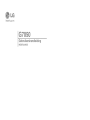 2
2
-
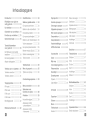 3
3
-
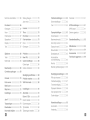 4
4
-
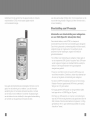 5
5
-
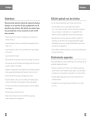 6
6
-
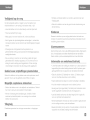 7
7
-
 8
8
-
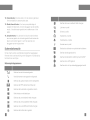 9
9
-
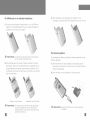 10
10
-
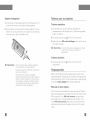 11
11
-
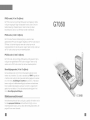 12
12
-
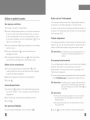 13
13
-
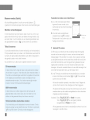 14
14
-
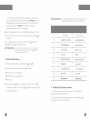 15
15
-
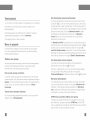 16
16
-
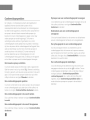 17
17
-
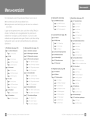 18
18
-
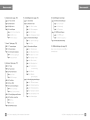 19
19
-
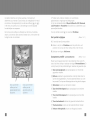 20
20
-
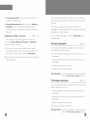 21
21
-
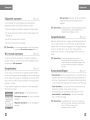 22
22
-
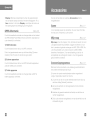 23
23
-
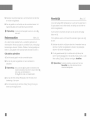 24
24
-
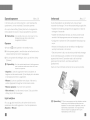 25
25
-
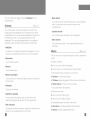 26
26
-
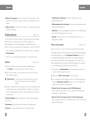 27
27
-
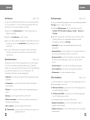 28
28
-
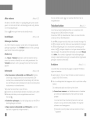 29
29
-
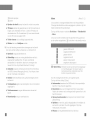 30
30
-
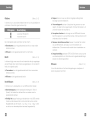 31
31
-
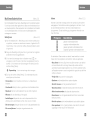 32
32
-
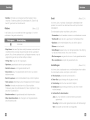 33
33
-
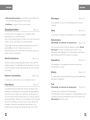 34
34
-
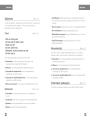 35
35
-
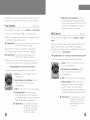 36
36
-
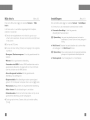 37
37
-
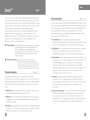 38
38
-
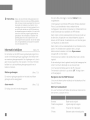 39
39
-
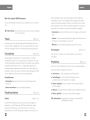 40
40
-
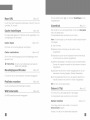 41
41
-
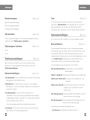 42
42
-
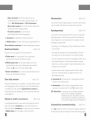 43
43
-
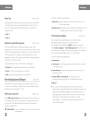 44
44
-
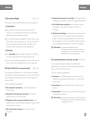 45
45
-
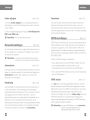 46
46
-
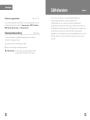 47
47
-
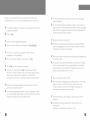 48
48
-
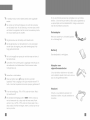 49
49
-
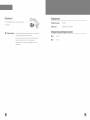 50
50
-
 51
51
-
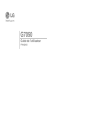 52
52
-
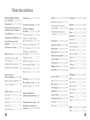 53
53
-
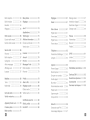 54
54
-
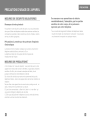 55
55
-
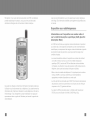 56
56
-
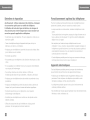 57
57
-
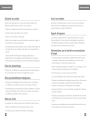 58
58
-
 59
59
-
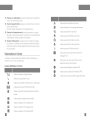 60
60
-
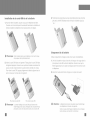 61
61
-
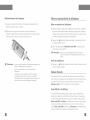 62
62
-
 63
63
-
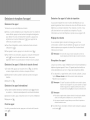 64
64
-
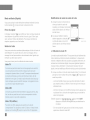 65
65
-
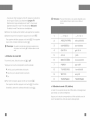 66
66
-
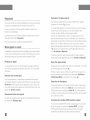 67
67
-
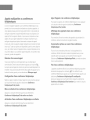 68
68
-
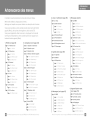 69
69
-
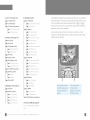 70
70
-
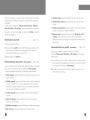 71
71
-
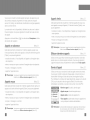 72
72
-
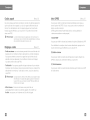 73
73
-
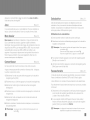 74
74
-
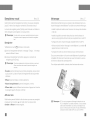 75
75
-
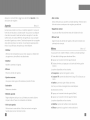 76
76
-
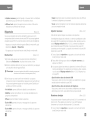 77
77
-
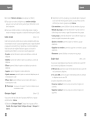 78
78
-
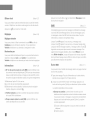 79
79
-
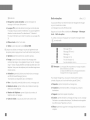 80
80
-
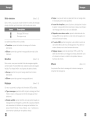 81
81
-
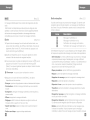 82
82
-
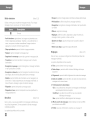 83
83
-
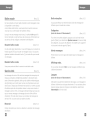 84
84
-
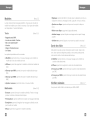 85
85
-
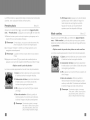 86
86
-
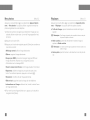 87
87
-
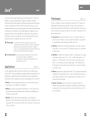 88
88
-
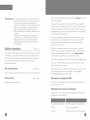 89
89
-
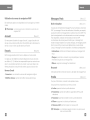 90
90
-
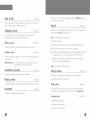 91
91
-
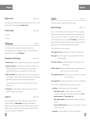 92
92
-
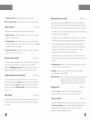 93
93
-
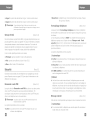 94
94
-
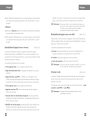 95
95
-
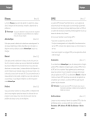 96
96
-
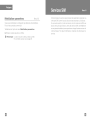 97
97
-
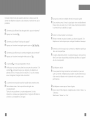 98
98
-
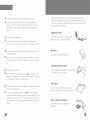 99
99
-
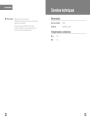 100
100
-
 101
101
-
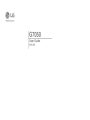 102
102
-
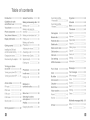 103
103
-
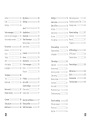 104
104
-
 105
105
-
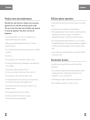 106
106
-
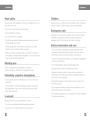 107
107
-
 108
108
-
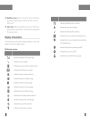 109
109
-
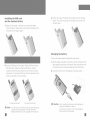 110
110
-
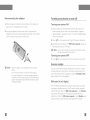 111
111
-
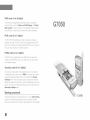 112
112
-
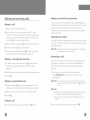 113
113
-
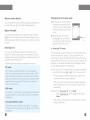 114
114
-
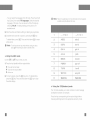 115
115
-
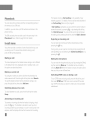 116
116
-
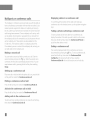 117
117
-
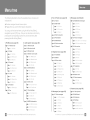 118
118
-
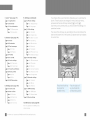 119
119
-
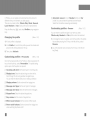 120
120
-
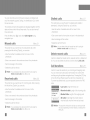 121
121
-
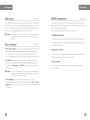 122
122
-
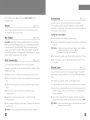 123
123
-
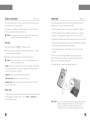 124
124
-
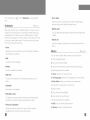 125
125
-
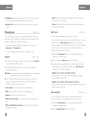 126
126
-
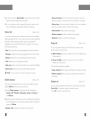 127
127
-
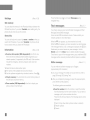 128
128
-
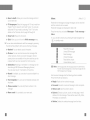 129
129
-
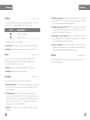 130
130
-
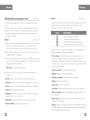 131
131
-
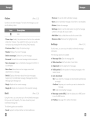 132
132
-
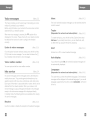 133
133
-
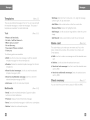 134
134
-
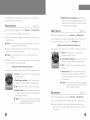 135
135
-
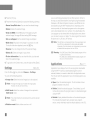 136
136
-
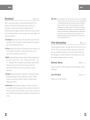 137
137
-
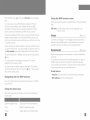 138
138
-
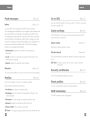 139
139
-
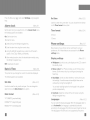 140
140
-
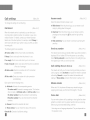 141
141
-
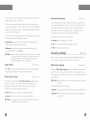 142
142
-
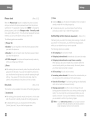 143
143
-
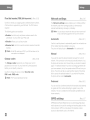 144
144
-
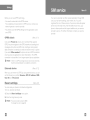 145
145
-
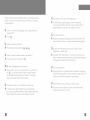 146
146
-
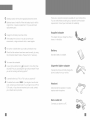 147
147
-
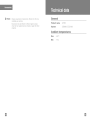 148
148
-
 149
149
-
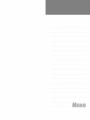 150
150
-
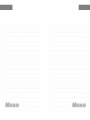 151
151
-
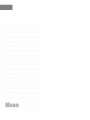 152
152
in andere talen
- English: LG G7050.CZESV User manual
- français: LG G7050.CZESV Manuel utilisateur